Обработка фото под пленку: Превращаем цифровую фотографию в снятый на пленку шедевр · Мир Фотошопа
Превращаем цифровую фотографию в снятый на пленку шедевр · Мир Фотошопа
Обработка фотографий — очень интересная и важная часть работы фотографа. Она может превратить сырой и плоский снимок в предмет гордости. Иногда сделать уникальные фотографии бывает очень сложно, поэтому нет ничего удивительного в том, что эффект фотографии, снятой на пленку, стал очень популярным. Он выглядит впечатляюще и придает драматизм и аутентичность фотографиям.
Разные люди совершенно по-разному представляют себе, как должна выглядеть фотография на пленке, поэтому Вы можете создать свой стиль и придать каждой фотографии уникальный цвет, тон, зернистую структуру.
В этом уроке я расскажу Вам, как обрабатывать цифровые фотографии и превращать их в чудеса из ацетата целлюлозы! Мы будем анализировать различные способы применения этого эффекта в работе, имитирование любимой фотопленки, а также процесс обработки.
Если Вы продолжите работу с уроком, Вам понадобятся ресурсы: текстура и экшн
Эффект пленки
Существует множество видов имитации пленки, которых Вы можете достичь при пост-обработке.
Существует бесчисленное количество ситуаций, когда эффект фотопленки влияет на настроение и эмоции от фотографии. Клиентам фотографа эффект фотопленки поможет запомнить интереснейшие моменты!
Уличная фотография — еще один пример жанра, с которым отлично работает эффект фотопленки. Он придает фотографиям движение и реалистичность, ощущение документальности, подчеркивает красоту жанра.
Особенно хорошо, когда уличные фотографии превращены в черно-белые и фокусируют внимание зрителя на происходящем в кадре.
Вам выбирать, какой сделать фотографию, цветной или черно-белой, какой эффект выбрать и какого конечного результата добиваться. Давайте начнем!
Несколько подсказок
При обработке фотографий очень важно их не повредить, нельзя, чтобы изменения необратимо коснулись оригинальной фотографии. Поэтому в уроке я буду использовать корректирующие слои и смарт-объекты.
Поэтому в уроке я буду использовать корректирующие слои и смарт-объекты.
Также важно выбрать фото в формате RAW, так как это дает наибольшие возможности для редактирования. Цвета будут наименее повреждены, а бликами и тенями легче управлять без появления нереалистичных и нежелательных шумов и полос.
Выбор фотографии
Как я уже объяснял выше, существует множество жанров, которые хорошо работают с эффектом фотопленки, поэтому пробуйте разные варианты, выполняя урок. Я выбрал городской пейзаж. Мне кажется, это наилучший вариант — яркие цвета, упрощенная композиция. Я хочу придать этой фотографии неподвластный времени облик!
При выборе фотографий учитывайте, что на ней должно быть достаточное распространение теней, света и средних тонов, так как будет проще работать с ним в дальнейшем.
Импортируйте выбранную Вами фотографию в Фотошоп.
Найдите эффект, с которым будете работать
Мы будем использовать технику, чтобы попытаться имитировать тона и цвета настоящей фотографии на пленке. Для начала найдите в интернете или в своей коллекции фото, снятое на пленку, эффект которого Вам хочется имитировать.
Для начала найдите в интернете или в своей коллекции фото, снятое на пленку, эффект которого Вам хочется имитировать.
Я собираюсь повторить эффект пленки Ломография 35 мм. Здесь достаточно сильные голубые тона, а также заметный фиолетовый оттенок в ярких частях изображения. На ней также можно увидеть недостаток зеленых цветов.
Импортируйте фотографию, эффект которой хотите повторить, в наш рабочий документ и расположите над фотографией, которую хотите изменить. Назовите слой «Replicate».
Маска
Далее, чтобы не повредить оригинальное фото, создадим маску. Выберите инструмент Rectangular Marquee Tool и выделите фотографию, эффект которой мы будем имитировать. Затем нажмите на кнопку Маски внизу панели слоев.
Не забывайте во время работы с уроком, что все корректирующие слои Вам нужно располагать между рабочей фотографией и имитируемой пленкой.
Настройка экспозиции
Пленка сама по себе имеет широкий динамический диапазон, поэтому важно слегка подкорректировать экспозицию в рабочей фотографии: слегка притушить свет и усилить тени.
Затем сделайте перевернутую S-образную форму, как показано на скриншоте. Участки графика отвечают за различные части изображения. Левый участок обозначает тени на фотографии, средний — средние тона, правый — света. Заметьте, моя фотография состоит в основном из средних тонов и теней.
Анализируем тон
Сейчас мы изменим тон фотографии, приблизительно стараясь совместить с тоном снимка на пленку. Я собираюсь использовать секретный способ подбора тона и цвета.
Для начала создайте залитый сплошным серым цветом слой. Для этого перейдите в меню Adjustment Layer, выберите Solid Color. Возьмите серый цвет #808080. Кликните OK и поместите этот слой над всеми остальными слоями в палитре. Режим наложения этого слоя установите на Color.
Коррекция тона
Откройте гистограмму (Window ? Histogram). Инструментом Rectangular Marquee Tool (M) выделите фотографию, которую хотите имитировать, и посмотрите на гистограмму.
Инструментом Rectangular Marquee Tool (M) выделите фотографию, которую хотите имитировать, и посмотрите на гистограмму.
Обратите внимание на структуру светов и теней, создайте новый корректирующий слой Curves. Расположите его над первым корректирующим слоем «Сurves 1» и назовите «Curves 2» . Используйте кривую, чтобы тоновая структура слоя совпадала с гистограммой имитируемой фотографии. Пользуйтесь вновь инструментом Rectangular Marquee Tool (M), чтобы оценить результат.
Обратите внимание на фотографию, выбранную мной для имитации. Контраст у нее сглажен, света и тени не очень сильные. В рабочей фотографии я достиг того же эффекта, приглушив света и усилив тени.
Анализируем цвета
Теперь, когда обе фотографии похожи по тону, нужно сосредоточиться на достижении похожих цветов! Прежде всего измените режим наложения слоя-заливки, сделанного раньше, с Color на Luminosity. Этот прием даст нам точное представление о цвете в фотографиях. Мы сразу увидим в сравнении, что нужно добавить, а что убрать.
Заметьте, что в фотографии, которую я пытаюсь изменить, тени коричневого и зеленого цвета, а на фотографии, которую я имитирую, множество синих и пурпурных оттенков. На скриншоте я обвел эти области красными кружками.
В других областях имитируемой фотографии средние тона обладают легким пурпурным оттенком, а света коричневые и зеленые.
Корректируем цвета
Для начала создадим новый корректирующий слой Curves. Начните корректировать с теней, стараясь попадать в цвет имитируемой пленки. Затем пройдите по каждому каналу: Красному, Зеленому и Синему. Чтобы отредактировать цвета, перетащите конечные точки каждого канала вертикально или горизонтально.
В моем примере теням требуется гораздо больше голубых оттенков, так что я подвинул вверх нижнюю конечную точку канала, значение Output примерно на 30. Затем я использовал больше точек для изменения кривой и постепенно вернул ее к нормальным значениям в области света. Затем я переключился на канал Green и уменьшил количество зеленых оттенков в тени, затем с помощью канала Red уменьшил количество красных.
Затем я переключился на канал Green и уменьшил количество зеленых оттенков в тени, затем с помощью канала Red уменьшил количество красных.
Проделайте то же самое для средних тонов и света, изменяя разные части кривой для разных каналов. Сначала эти действия вы будете проводить интуитивно, но через какое-то время начнете понимать принцип работы и смешивания цветов между каналами.
Обратите внимание, как похожи теперь цвета обеих фотографий! Это четко видно на цветовой схеме. Сейчас слой-заливку можно удалить.
Вибрация насыщенность
Добавьте новый корректирующий слой Vibrance. Ползунок Vibrance используется для корректировки слабых цветов без влияния на другие, уже глубокие и насыщенные, цвета. Ползунок Saturation влияет на все изображение целиком. Измените значения этих параметров так, чтобы приблизиться к желаемому образцу.
В моем случае все изображение слишком насыщенное, но некоторые тусклые цвета нуждаются в корректировке. Я уменьшаю параметр Saturation примерно на 10, а Vibrance повышаю на 20. Это придает моей работе более равномерный цвет и делает ее похожей на пленку.
Это придает моей работе более равномерный цвет и делает ее похожей на пленку.
Текстура и контраст
Следующие части урока посвящены заключительному процессу. Сейчас можно выпустить на волю Вашу креативность и повеселиться!
Чтобы фотография выглядела более правдоподобно, нужно добавить текстуру — это отличный способ придать работе вид старой фотографии. Метод, который я использую для этого, придаст теням фотографии более плавный контраст.
Для начала отсканируйте черную или темно-серую карточку с достаточно высоким разрешением (около 300 пикc/дюйм). Чем более пыльной и поцарапанной она будет, тем лучше для конечного результата. В начале урока я представил собственную текстуру, которую можно использовать.
Импортируйте текстуру в рабочий документ и поместите над всеми корректирующими слоями. Режим наложения установите Lighten, подкорректируйте параметр Opacity примерно до 50%.
Пыль и царапины
Чтобы придать еще большую достоверность, я использовал вот эту <a href=»http://chandang. deviantart.com/art/Scratch-Texture-54915337?q=gallery%3Achandang%2F2179093&qo=22″>текстуру</a>.
deviantart.com/art/Scratch-Texture-54915337?q=gallery%3Achandang%2F2179093&qo=22″>текстуру</a>.
Не забудьте указать автора в случае использования его текстуры, а также спрашивайте разрешение, если собираетесь применять ее в коммерческих целях.
Добавьте текстуру в рабочий документ и растяните на всю площадь документа (Ctrl + T). Попробуйте делать это, сохраняя пропорции текстуры (удерживайте Shift). Теперь установите режим наложения этого слоя на Lighten, и увидите, как появятся зернистость и пыль! Наша работа стала выглядеть просто фантастически!
Если Вам кажется, что текстуры слишком много, используйте маску слоя и некоторые области сотрите. Не забывайте про параметр Opacity!
Зернистость
Пленка имеет зернистость, которую трудно имитировать. Для этого вполне подойдет фильтр Noise. Сделайте копию оригинальной фотографии (Ctrl + J). Выберите новый слой и перейдите в Filter ? Convert в Smart Filters. Благодаря этому действию все фильтры, примененные к изображению, можно редактировать в любой момент, и они не будут влиять на оригинальное изображение.
Перейдите в Filter ? Noise ? Add Noise. Выберите примерно 7% зернистости или больше. Убедитесь, что в разделе Distribution отмечено размытие Gaussian, а ниже — Monochromatic. Так эффект больше похож на пленку.
Виньетирование
И, наконец, завершающий штрих: виньетка также является отличным способом завершить внешний вид работы и сосредоточить внимание зрителя на определенной области. Выберите слой, к которому Вы только что добавили шум, и перейдите в Filter ? Lens Correction.
Откройте вкладку Custom, обратите внимание на раздел Vignette. Обычно этот раздел используется для исправления проблем с виньеткой при обработке, но мы сейчас хотим искусственно добавить ее. Перетащите ползунок Amount вниз до отрицательной величины. Достаточно будет значения -45 или -50.
Ползунок Midpoint используйте, чтобы контролировать размер виньетки. После окончания нажмите OK.
Теперь удалите слой «Replicate» и сохраните работу!
Альтернативные методы, программы и плагины
Альтернативный метод имитации пленки — использование специального программного обеспечения, плагинов и настроек. С ними Вы не создадите уникальных эффектов, но значительно сэкономите время в тех случаях, когда требуется быстрота и достойный результат.
С ними Вы не создадите уникальных эффектов, но значительно сэкономите время в тех случаях, когда требуется быстрота и достойный результат.
Программы в основном предлагают большую гибкость и возможность настраивать эффекты полностью. Таких программ множество, но я расскажу о двух моих самых любимых.
Популярной программой является пакет Film 03 от компании Visual Supply.
Film 03 выпускается для Lightroom и Camera Raw и представляет собой прекрасный редактируемый набор фиксированных настроек, которые включают в себя серию эффектов и профилей камеры. Film 03 доступен для покупателей по цене 119$. Это один из лучших наборов настроек имитации пленки, и результаты говорят сами за себя.
VSCO Film 03Альтернатива Film 03 — набор плагинов Nik Software из Google. Он доступен для программ Photoshop, Lightroom и Aperture и предлагает широкий набор функций за 149$.
В набор входят плагины Color Efex Pro 4 и Silver Efex Pro 2, которые предлагают большие возможности редактирования, чтобы достичь эффекта фотопленки. В частности, Silver Efex включает в себя множество пресетов черно-белой пленки, подражающей различным производителям Ilford, Kodak, и Fuji. Все они могут быть отредактированы, структура зерна, мягкость, целостность тонов и оттенков полностью контролируются.
В частности, Silver Efex включает в себя множество пресетов черно-белой пленки, подражающей различным производителям Ilford, Kodak, и Fuji. Все они могут быть отредактированы, структура зерна, мягкость, целостность тонов и оттенков полностью контролируются.
Заключение
Я надеюсь, этот урок помог Вам понять, как имитировать настоящую фотопленку в своих работах. Необходимо также знать, в каких ситуациях можно использовать такой эффект.
Экспериментируйте с эффектами, создавайте свои стили и имитируйте любимые пленки!
Оставляйте в комментариях фотографии, которые получились у Вас!
VSCO X или как делать плёночные фото с помощью iPhone
Даже если ты не умеешь снимать — читай. Узнаешь много нового.
Недавнее обновление популярного приложения VSCO принесло не только платную подписку, но и потрясающие новые фильтры, имитирующие настоящую классику плёночной фотографии.
Если вы давно хотели придать вашим фотографиям с iPhone более ламповый, уютный или профессиональный вид, то для этого наконец-то появился самый лучший инструмент.
Культовые плёнки Kodak, Fuji, Ilford отныне всегда под рукой и готовы в любой момент преобразить ваши кадры до неузнаваемости.
Потребовалось немало времени, чтобы разобраться в нюансах обновлённого приложения, но сейчас я расскажу вам обо всех его подробностях и интересных деталях.
Что такое VSCO X и чем отличается от VSCO
VSCO — одно из самых популярных приложений для обработки фотографий на iOS и Android. Оно существует уже много лет и сплотило вокруг себя целое сообщество профессиональных фотографов, использующих фильтры приложения не только с мобильными устройствами, но и обычными камерами.
Специально для них были созданы эффекты VSCO Film — цифровые копии популярных плёнок, доступные в качестве плагинов для Adobe Lightroom и Adobe Camera Raw. Главной их проблемой была высокая цена (по 59 баксов за набор фильтров) и отсутствие мобильных аналогов.
Главной их проблемой была высокая цена (по 59 баксов за набор фильтров) и отсутствие мобильных аналогов.
В начале этого года всё изменилось.
Создатели VSCO анонсировали новую модель подписки и представили переработанное приложение VSCO X с фильтрами Film X — мобильными цифровыми копиями культовых аналоговых цветных и чёрно-белых плёнок.
Ниже список доступных фильтров на момент написания обзора:
- Fuji Pro 160S (FP1)
- Fuji Pro 160C (FP2)
- Fuji Pro 400H (FP4)
- Fuji Pro 800Z (FP8)
- Fuji Provia 400X (FR4)
- Fuji Neopan 1600 (FN16)
- Ilford HP5 Plus (IH5)
- Kodak Ektar (KE1)
- Kodak Portra 160 (KP1)
- Kodak Portra 400 (KP4)
- Kodak Portra 800 (KP8)
- Kodak TMAX 3200 (KT32)
- Kodak Tri-X 400 (KX4)
Фильтры Film X используют фирменный графический движок SENS, на разработку которого ушло три года.
Для этого была построена отдельная лаборатория, где вместе с научными сотрудниками программисты изучали, сканировали и проявляли плёнки, создавая сложные алгоритмы обработки изображений, учитывающие реакцию разных плёнок на освещение.
В конечном итоге им удалось создать революционный продукт, с невероятной аккуратностью учитывающий все эстетические особенности плёночных фотографий для мобильных устройств.
Вместе с подпиской на плёночные фильтры Film X вы получаете доступ ко всем фильтрам VSCO (более сотни), включая ежемесячные апдейты и все будущие дополнения.
Стоит это 20 долларов в год, и такая цена сохранится на протяжении первых двух лет.
Какой она станет позднее — неизвестно. Ну а в целесообразности оформления подписки мы разберёмся чуть ниже.
Какую плёнку выбрать
Рассмотрим все плёнки в подробностях и с примерами. Начну с чёрно-белых плёнок, но покажу их разницу на примере одной фотографии, просто потому что ничего более подходящего у меня не нашлось.
Не поклонник чёрно-белых фото, простите.
Сразу скажу, что каждый фильтр получил дополнительные параметры настроек, в отличие от классических фильтров VSCO. Можно сделать фотографии чуть выцветшими или пере/недо-экспонированными, теплыми или холодными.
Можно сделать фотографии чуть выцветшими или пере/недо-экспонированными, теплыми или холодными.
Все настройки максимально приближены к настоящим результатам проявки фотографий. Ну а все фотографии сняты на iPhone 7 Plus.
Fuji Neopan 1600 (FN16)
Эта плёнка характеризуется высоким контрастом и предназначена для сложных условий с недостатком освещения. Наилучшим образом она раскрывается с помощью уличных и концертных снимков. Недоэкспонирование уменьшает контраст и смягчает тени, переэкспонирование делает тени глубже, а контраст — сильнее.
Ilford HP5 Plus (IH5)
Данная плёнка с мягким контрастом наилучшим образом подходит для портретов и репортажей. В остальном её поведение сравнимо с FN16.
Kodak TMAX 3200 (KT32)
Зернистая плёнка с высоким контрастом. Переэкспонирование делает фотографии более драматичными. Применение аналогичное первым двум: репортажная съёмка, уличные фото, концерты.
Kodak Tri-X 400 (KX4)
Культовая плёнка, фактически золотой стандарт для чёрно-белой фотосъёмки, использовавшийся десятилетиями. Очень гибкая и разносторонняя, но лучше всего подходит для репортажей и портретов.
А вот теперь самое интересное — цветные фото. Здесь выбор гораздо больше и отличия куда заметнее. Рекомендации разработчиков на картинках не совсем соответствуют самим картинкам, так что не буду им соответствовать и я.
Ну а начнём мы с плёнок Fuji.
Fuji Pro 160S (FP1)
Низкоконтрастная плёнка с мягкими тонами, наилучшим образом подходящая для уличных портретов в окружении натуральных цветов. Но я нашёл ей другое применение. Неплохо же вышло?
Fuji Pro 160C (FP2)
Её главным отличием от предыдущей плёнки стали более яркие цвета, насыщенность и контраст. Она больше подходит для фотографий природы, архитектуры и уличных портретов.
Вот с этим спорить не стану. Портрет Алёны Русь получился что надо.
Fuji Pro 400H (FP4)
Эту плёнку фотографы полюбили за уникальную передачу цветов и оттенков кожи. Вкупе с мягким контрастом и небольшой зернистостью она идеальна для портретов.
Fuji Pro 800Z (FP8)
Высокий контраст, преобладание красного оттенка при переэкспонировании, насыщенные цвета. Портреты, фэшн-съёмка, свадебная фотография — её стихии.
Fuji Provia 400X (FR4)
Эта плёнка отлично подходит для плохих условий и выдаёт очень яркие и сочные цвета. Переэкспонирование повышает контраст и уводит снимок в розовый оттенок, а недоэкспонирование придаёт фотографиям сильное выцветание.
Плёнки Kodak предлагают несколько иной взгляд на фотографию, и это сразу же бросается в глаза.
Kodak Ektar (KE1)
Контрастная и насыщенная плёнка, идеальная для уличной, повседневной, природной и фэшн-съёмки.
Kodak Portra 160 (KP1)
Плёнка с хорошей передачей оттенка кожи и яркими, живыми цветами. С переэкспонированием уходит в красный и оранжевый оттенок, недоэкспозиция практически обесцвечивает снимок.
Kodak Portra 400 (KP4)
Эта плёнка особенно рекомендуется разработчиками для тех, кто не знает с чего начать. Она одна из самых универсальных, с приятными цветами и натуральным оттенком кожи, что делает её хорошим выбором для свадебной или фэшн-съёмки.
Kodak Portra 800 (KP8)
Хорошая плёнка для вечерних фото, уходящая в голубые тона при недоэкспонировании, а при переэкспозиции дающая лучшую насыщенность и натуральные оттенки кожи.
Кому и для чего
Понятно, что это приложение и эти фильтры не для всех. Прежде всего, они предназначены для профессионалов и членов сообщества VSCO, давно нуждающихся в таких инструментах.
К тому же, приложение VSCO с недавних пор умеет снимать RAW, и подобная обработка фотографий на ходу может сильно сэкономить время. Вы же не будете спорить с тем, что мобильная съёмка может неплохо сосуществовать с профессиональной и даже иногда подменять её?
Я ни разу не профессиональный фотограф, но эти плёночные фильтры позволили мне по-новому взглянуть на любимое приложение, часто выручающее меня в повседневной жизни и в работе. Они не требуют каких-то серьёзных навыков и безупречного владения Adobe Photoshop или Lightroom.
Всё, что требуется — немножко фантазии, хороший или хотя бы неплохой вкус и прямые руки. Экспериментируйте, пробуйте, ищите свою любимую плёнку, изучайте простой и удобный редактор.
Я сразу же оформил подписку, как только получил приглашение протестировать новые функции (изначально обновлённый VSCO X распространялся только по инвайтам) и уже подсадил на приложение некоторых знакомых.
Попробуйте и вы. Всё, что для этого нужно — зайти в приложение, нажать на иконку магазина и оформить подписку. Сразу после этого иконка магазина навсегда исчезнет, а вы получите полный доступ ко всем возможностям VSCO X.
Всё, что для этого нужно — зайти в приложение, нажать на иконку магазина и оформить подписку. Сразу после этого иконка магазина навсегда исчезнет, а вы получите полный доступ ко всем возможностям VSCO X.
И подписывайтесь на мой профиль в VSCO, куда я хоть и редко, но всё же стараюсь выкладывать самые атмосферные фотографии. С новыми фильтрами их точно станет больше.
🤓 Хочешь больше? Подпишись на наш Telegram. … и не забывай читать наш Facebook и Twitter 🍒 В закладки iPhones.ru Даже если ты не умеешь снимать — читай. Узнаешь много нового. Недавнее обновление популярного приложения VSCO принесло не только платную подписку, но и потрясающие новые фильтры, имитирующие настоящую классику плёночной фотографии. Если вы давно хотели придать вашим фотографиям с iPhone более ламповый, уютный или профессиональный вид, то для этого наконец-то появился самый лучший инструмент. Культовые…
Узнаешь много нового. Недавнее обновление популярного приложения VSCO принесло не только платную подписку, но и потрясающие новые фильтры, имитирующие настоящую классику плёночной фотографии. Если вы давно хотели придать вашим фотографиям с iPhone более ламповый, уютный или профессиональный вид, то для этого наконец-то появился самый лучший инструмент. Культовые…- До ←
Поставки MacBook Pro 15″ временно отложены в преддверии анонса новых ноутбуков
- После →
Банки начали отказываться от СМС-уведомлений, дорого
Как обрабатывать пленочные фотографии? | Творческая лаборатория «СРЕДА»
Многие фотографы, начав снимать на пленку, задаются одними и теми же вопросами. Что такое истиный пленочный цвет? Бывает ли пленочное фото без обработки? Нужно ли обрабатывать пленочные сканы? Если да, то как именно и в какой степени? С этими и некоторыми другими вопросами я предлагаю разобраться в этой статье.
Что такое истиный пленочный цвет? Бывает ли пленочное фото без обработки? Нужно ли обрабатывать пленочные сканы? Если да, то как именно и в какой степени? С этими и некоторыми другими вопросами я предлагаю разобраться в этой статье.
Полагаю, эта заметка будет любопытна как пленочным, так и цифровым фотографам. Пленочные могут найти ответы на конкретные вопросы, с которыми сталкиваются постоянно. Цифровые — познакомиться с аналоговыми принципами обработки фотографий, принимая во внимание которые, можно улучшить и фотографии цифровые.
Типы фотопленок
Начнем с самого начала, то есть с проявки. Как вы наверняка знаете, пленка бывает разная — негативная, позитивная, цветная, черно-белая. Каждый тип пленки предназначенен для своих задач и, соответственно, предполагает разные подходы по обработке материала.
Любую пленку мы можем проявить разными способами: в разных проявителях, разное время, с разной температурой, степенью агитации (активностью перемешивания) и т. д. Более того, мы можем изначально снимать под будущую нестандартную проявку — например, экспонировать пленку с неродной чувствительностью в случае классических Push/Pull процессов. Или проявлять по неродным стандартам, в так называемых cross-процессах. Можем снимать со светофильтрами и производить огромное количество других действий, которые будут влиять на итоговый результат.
д. Более того, мы можем изначально снимать под будущую нестандартную проявку — например, экспонировать пленку с неродной чувствительностью в случае классических Push/Pull процессов. Или проявлять по неродным стандартам, в так называемых cross-процессах. Можем снимать со светофильтрами и производить огромное количество других действий, которые будут влиять на итоговый результат.
К основным, наиболее распространенным в настоящее время типам пленок можно отнести следующие:
- Негативная ч/б фотопленка
- Позитивная ч/б фотопленка
- Негативная цветная фотопленка (C-41, ECN-2)
- Позитивная цветная фотопленка (E-6)
Предназначение фотопленок
Прежде, чем перейти к вопросам компьютерной обработки сканов, необходимо разобраться с тем, какие задачи решают те или иные пленки. В данном контексте будет иметь принципиальное значение обращаемость пленок.
- Негативные фотопленки (ч/б, цвет). Предназначены для оптической печати фотографий на светочувствительной фотобумаге в темной комнате с помощью увеличителя.
 Конечным результатом съемки на негативную пленку является фотографический отпечаток.
Конечным результатом съемки на негативную пленку является фотографический отпечаток. - Позитивные фотопленки (ч/б, цвет). Позитивные пленки также называют обращаемыми или слайдами. Ключевое использование — демонстрация изображений на проекторе. Таким образом позитивная фотопленка сама по себе является конечным результатом съемки.
Кроме этого, есть еще негативные и позитивные кинопленки, задачи которых несколько отличаются от фотопленок, но в целом преследуют те же цели. В рамках этой статьи мы не будем их рассматривать подробно.
Принципиально важно то, что любые негативные фотопленки требуют интерпретации, то есть печати в темной комнате. Как минимум мы выбираем экспозицию при печати (насколько светлее/темнее получится фотография) и другие параметры.
В отличие от негативных, слайдовые пленки не требуют интерпретации, т.к. сами по себе являются носителем финального изображения. Вместе с тем, даже при демонстрации таких пленок мы можем влиять на конечную картинку, как минимум с помощью яркости и температуры лампы проектора (а иногда и светофильтрами), контрастностью освещения в помещении и т. д. Однако, в гораздо меньшей степени, чем в случае интерпретации негативных фотопленок.
д. Однако, в гораздо меньшей степени, чем в случае интерпретации негативных фотопленок.
Если проводить параллели с цифровой фотографией, то вполне можно сравнить негативную пленку с форматом Raw (требует интерпретации), а позитивную с форматом JPEG (готовое изображение). Понятно, что на самом деле и Raw-файлы можно обрабатывать минимально, например, по умолчанию. И JPEG можно обработать так, что от исходной картинки ничего не останется. Но сейчас речь идет не о возможностях обработки, а об изначальных задачах носителей изображения.
В современном мире нельзя упускать из внимания и так называемый гибридный процесс, когда пленки сканируются, а затем обрабатываются в Фотошопе. Такой подход к обработке фотопленок вполне имеет право на существование. Его финальным результатом является цифровой скан, который можно демонстрировать на проекторе, мониторе компьютера, в интернете, а также печатать цифровыми и комбинированными способами (струйная печать, цифровая фотопечать, офсетная печать).
Именно о таком скане мы и будем говорить дальше, поскольку именно обработка сканов интересует современных фотографов в первую очередь. Бывает ли скан «как на пленке», без обработки? Нужно ли обрабатывать скан? Если да, то как? В какой степени? Как вообще получить хороший скан? Попробуем разобраться с этими вопросами.
Гибридный процесс «проявка + сканирование»
Итак, мы принесли пленку в лабораторию или проявили ее дома сами. Обычно дома проявляют ч/б и очень редко цвет, т.к. это сложно и трудоемко. Большинство фотографов (включая меня самого) проявляет пленки в лаборатории, что более чем оправдано.
Далее пленку нужно отсканировать. Те, кто делает это самостоятельно, как правило, подкованы в технической части работы с соответствующим оборудованием и программным обеспечением. Остальные могут воспользоваться услугой сканирования в лаборатории. В результате грамотного сканирования мы получаем файл изображения, который можем или использовать сразу (напечатать, опубликовать в интернете) или же особым образом обработать. Нужно ли это делать? Если да, то как и в какой степени вносить коррекции в Adobe Photoshop?
Нужно ли это делать? Если да, то как и в какой степени вносить коррекции в Adobe Photoshop?
На этом этапе очень важно определиться с финальными задачами сканирования. Если предполагается его цифровая печать, вы можете делать с отсканированным пленочным изображением что угодно. Вплоть до того, чтобы изменить его до неузнаваемости или совместить с 3D-рендерингом. Но чем дальше вы зайдете с обработкой, тем меньше у вас останется шансов суметь повторить тот же результат, если когда-либо вы захотите отпечатать вашу фотографию оптическим способом.
Если же сканы для вас играют роль превью и предварительной демонстрации отснятого материала, а в качестве основного результата вы рассматриваете аналоговый отпечаток (как, например, часто происходит в случае галерейной и музейной печати), то при обработке скана важно ориентироваться на возможность ее повторения потом при печати в темной комнате. То есть на те операции, которые можно сделать при оптической ручной печати.
На самом деле, при печати в темной комнате можно сделать почти все что угодно, вплоть до повышения резкости. Более того, все базовые инструменты в Adobe Photoshop, включая режимы наложения слоев, перекочевали в него именно из темной комнаты. Но чем сложнее компьютерная обработка вашего скана, тем труднее ее потом повторить на фотоувеличителе. Поэтому я рекомендую придерживаться основных операций в темной комнате.
Более того, все базовые инструменты в Adobe Photoshop, включая режимы наложения слоев, перекочевали в него именно из темной комнаты. Но чем сложнее компьютерная обработка вашего скана, тем труднее ее потом повторить на фотоувеличителе. Поэтому я рекомендую придерживаться основных операций в темной комнате.
Методы сканирования пленки также будут зависеть от наших конечных целей. Не углубляясь во множественные нюансы сканеров и софта по работе с ними, скажу лишь, что для начала работы вполне подойдет любой скан, сделанный в грамотной фотолаборатории. Это может быть скан со сканеров Nikon Coolscan 5000/9000, Pakon F335/235+, Fuji Frontier SP-3000 и даже Noritsu, важно, чтобы сканировали люди, которые в этом хорошо разбираются. Потому что любой сканер можно настроить так, что он будет выдавать крайне далекий от исходной пленки результат, и этого желательно избежать на начальном этапе.
Итак, у нас есть скан и мы открываем его в Фотошопе. Что делать дальше? Я предлагаю ориентироваться на базовые операции, которые можно делать с исходным негативом в темной комнате. В этом случае мы всегда сможем повторить обработку оригинальным аналоговым способом.
В этом случае мы всегда сможем повторить обработку оригинальным аналоговым способом.
Обработка черно-белой негативной фотопленки
1) Выставление черной и белой точек. На бумаге достигается за счет максимальной плотности галогенидов серебра, с одной стороны, и оптической белизной бумаги с другой. Чисто технически сканы обычно не содержат черную и белую точки, поэтому их вполне можно установить на первом этапе обработки.
2) Настройка экспозиции (плотности). В компьютерной терминологии для этого используется слово «яркость». Грубо говоря, мы можем сделать нашу фотографию темнее или светлее.
3) Настройка контраста. При печати в темной комнате выбирается типом бумаги и/или специальными светофильтрами. Также есть возможность влиять на контраст с помощью предзасветки бумаги, печати на мокрой бумаге, разнообразных химических расстворов, push/pull и т.д.
4) Маскирование. В процессе экспонирования мы можем скрыть руками или специальными приспособлениями те или иные области фотографии, если это требуется.
5) Ретушь. В основном имеются в виду царапины, пыль и другие деффекты пленки. Делается специальной тушью по готовому отпечатку. Тон подбирается за счет разбавления краски водой.
Обработка цветной негативной фотопленки
1) Выставление черной и белой точек. Аналогично ч/б, но во всех трех каналах.
2) Настройка экспозиции (плотности). Аналогично ч/б.
3) Настройка баланса белого. Регулируется цветными CMY-светофильтрами на увеличителе (для этого используются специальные увеличители с цветными головами). Баланс белого может изменяться не только в сторону теплее/холоднее, но и произвольным образом, то есть с разным количеством цветового окрашивания на разных фильтрах.
4) Маскирование. Аналогично ч/б.
5) Ретушь. Аналогично ч/б, только используются цветные краски.
Обратите внимание — контрастом и насыщенностью при печати на цветной фотобумаге мы не управляем. Все фотобумаги уже согласованы по контрасту с негативными фотопленками. Мы можем лишь влиять на общую светлотно-контрастную характеристику с помощью экспозиции. Насыщенность также заложена в красители бумаги и проявляется в разной степени в зависимости от того, какая используется фотопленка.
Насыщенность также заложена в красители бумаги и проявляется в разной степени в зависимости от того, какая используется фотопленка.
Также важно помнить о том, что при работе с яркостью/контрастом, например, с помощью кривых Curves, контраст фотографический отличается от контраста цифрового. При повышении контраста в аналоговых процессах тени проваливаются сильнее, чем высветляются света.
Обработка позитивных фотопленок (ч/б, цвет)
В современном мире позитивные пленки используют в основном для гибридного процесса (особенно активно применяется в рекламе), поэтому ограничения на такую обработку ставят редко. Вместе с тем, именно в позитивных фотопленках явным образом проявляется их исходный (заложенный производителем) характер. Поэтому чаще всего задача обработки слайдов сводится к тому, чтобы получить картинку, похожую на то, что мы видим на просвет.
При сканировании слайдов, как правило, софт сканеров отключает все автокоррекции, стараясь передать изображение «как есть». В итоге, если мы имеем дело с качественной пленкой, которая была грамотно проэкспонирована, проявлена и отсканиована, на выходе получим изображение, не требующее или почти не требующее дальнейшей коррекции. В этом и заключается ключевое отличие слайдов — напомню, что по своему предназначению позитивное изображение не предполагает и не требует дальнейшей интерпретации.
В итоге, если мы имеем дело с качественной пленкой, которая была грамотно проэкспонирована, проявлена и отсканиована, на выходе получим изображение, не требующее или почти не требующее дальнейшей коррекции. В этом и заключается ключевое отличие слайдов — напомню, что по своему предназначению позитивное изображение не предполагает и не требует дальнейшей интерпретации.
Если вы дочитали до этого момента, у вас, возможно, возник вопрос — к чему все эти сложности, если можно просто снять на цифру? На самом деле, как только вы разберетесь во всех нюансах съемки на пленку и начнете грамотно ее экспонировать, вы будете удивлены простоте получения эстетически превосходной картинки. В реальной жизни обрабатывать пленочную фотографию практически не приходится. Чем лучше пленка и съемка на нее, тем меньше необходимости и проблем в ее обработке.
Рассмотрим пару примеров. Один пример — «тяжелый случай»: не первой свежести негативная кинопленка, использованная не по назначению. Второй пример — «нормальный случай»: корректно экспонированная свежая негативная фотопленка.
Пример 1. «Тяжелый случай»
На самом деле, случай не такой уж и тяжелый. Однако цвета этого скана оставляют желать лучшего. Снимок избыточно холодный, хотя сделан в яркую солнечную погоду, потому что сделан на кинопленку для павильонного (а не дневного) освещения Kodak Vision2 500T. Буковка «T» в конце означает Tungsten и предполагает экспонирование при желтом свете порядка 3200К (а не ~5500К как при дневном солнечном освещении).
Соответственно, нужно было или использовать пленку с индексом «D» (Daylight), или скорректировать баланс белого при печати/сканировании, благо такая возможность в определенной степени у нас есть.
Базовую обработку этого снимка согласно ограничениям, описанным выше, можно сделать за 10 секунд с помощью примерно вот такой кривой:
При этом мы получим, например, вот такой результат:
Можем мы повторить такую обработку в темной комнате? Да.
Можем мы получить бумажный отпечаток с похожим цветовым решением? Да.
Истиные ли пленочные цвета мы получили? Да.
Могли бы они быть какими-то другими? Да.
Виден ли здесь характер пленки? Да.
Но еще лучше мы бы увидели характер этой конкретной пленки, если бы снимали ее в соответствующих условиях, для которых она предназначена. Тогда бы и обработки потребовалось значительно меньше. Как, например, вот здесь:
2. «Нормальный случай»
Берем свежую пленку Kodak Portra 400, предназначенную для съемок в нормальных условиях освещения и ориентированную на корректную работу с тонами кожи. Экспонируем ее по значимым теням — в данном случае точечный экспозамер по тени на кустах справа от девушки. Обратите внимание, лица при этом не пересветились и объем не потеряли. Проявляем стандартно, сканируем стандартно на Nikon 9000, получаем вот такой скан:
В принципе ничего делать больше не требуется. Но если очень хочется, можно аккуратно выставить черную точку с помощью вот такой кривой:
Вот что получим:
Выводы
Итак, попробуем резюмировать:
1.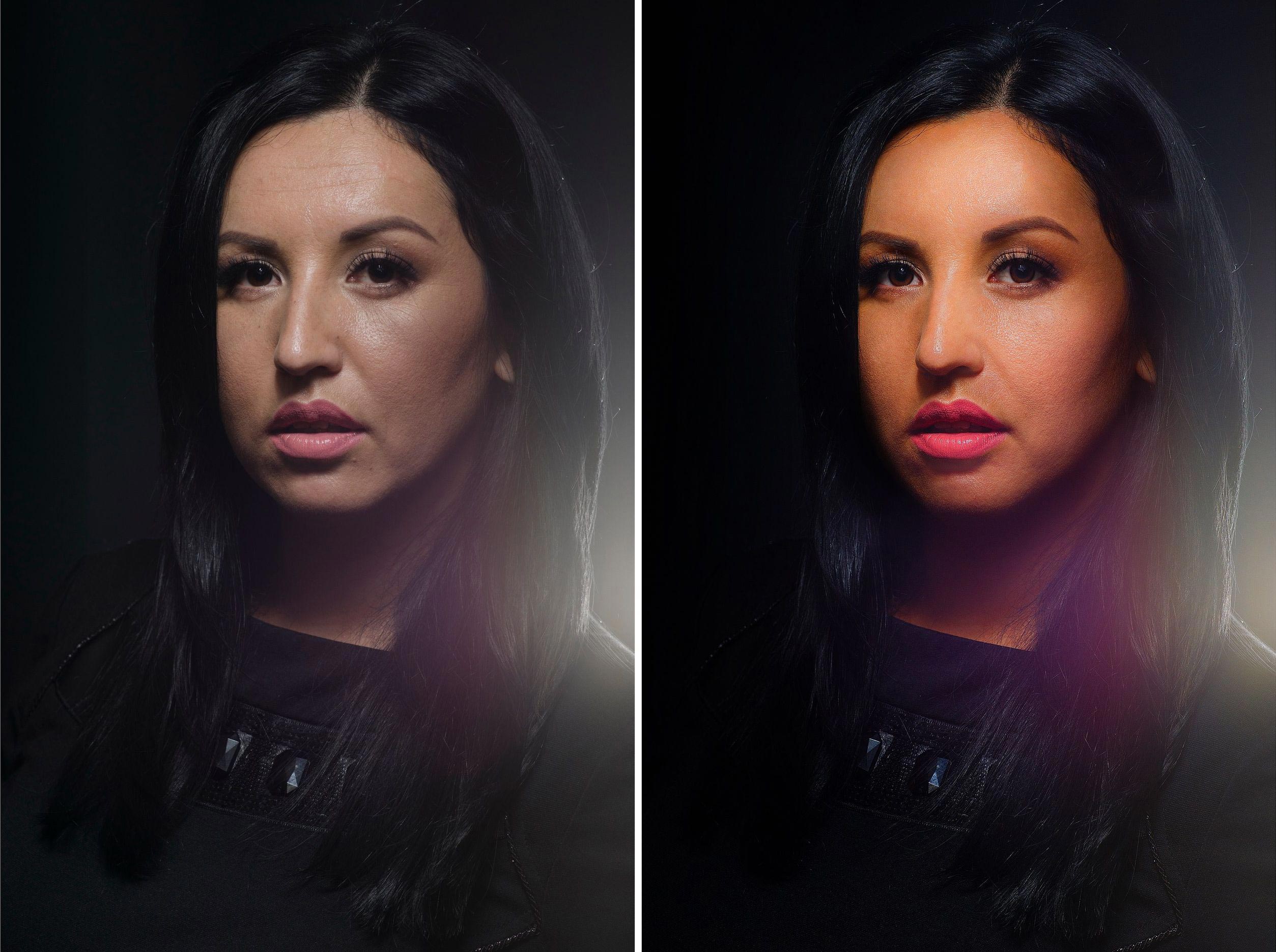 Негативные фотопленки требуют интерпретации, то есть обработки. Их нужно или напечатать в темной комнате, или отсканировать и подобрать яркость, контраст, баланс белого.
Негативные фотопленки требуют интерпретации, то есть обработки. Их нужно или напечатать в темной комнате, или отсканировать и подобрать яркость, контраст, баланс белого.
2. Слайдовые пленки или не требуют дополнительной обработки вовсе (демонстрация на проекторе) или допускают обработку в любой степени (гибридный процесс). Но чаще всего слайды сканируют максимально близко к тому, что на них изображено и дополнительно не обрабатывают.
3. При обработке сканов имеет смысл ориентироваться на операции в темной комнате, если вы хотите иметь возможность в случае необходимости повторить результат полностью аналоговым способом. В этом случае можно говорить об относительной «честности» демонстрируемого пленочного изображения.
4. Чем более качественную пленку мы используем и чем грамотнее экспонируем, тем меньше требуется последующей обработки при печати или сканировании.
Вуаля. Хороших вам кадров, друзья!
Не забудьте подписаться на аккаунты Творческой лаборатории «СРЕДА» в соцсетях!
WordPress | ЖЖ | Instagram | Facebook | Вконтакте | Youtube | Telegram
Поделиться ссылкой:
Понравилось это:
Нравится Загрузка. ..
..
Обработка фото под пленку в Photoshop — Alien Skin Exposure
Обработка фото под пленку в Photoshop — Alien Skin Exposure
Июнь 22, 2012
Для придания художественности фотографиям есть много способов, написано и снято много уроков, но самым популярным эффектом остается обработка в стиле пленочной фотографии.
Плагин для Photoshop (а также автономная программа) Alien Skin Exposure 4.0.0.433 – это как раз то, что вам будет нужно, если вы хотите, чтобы фото выглядело так, как будто снято на пленку.
Плагин позволяет добавлять эффекты для имитации кадра из художественного фильма. Программа дает возможность воссоздать определенные особенности некогда популярных ранее фотопленок — яркие цвета Fuji Velvia, богатые черные тона Kodachrome или высокую чувствительность Ektachrome.
В новой версии Exposure 4 переработан интерфейс, добавлены новые эффекты и элементы управления.
Учитывая, что все настройки уже заданы и обработка идет автоматически (имеется более 500 пресетов), этот плагин – настоящая находка для любителей создавать всевозможные художественные эффекты в Photoshop.
Особенности плагина:
- Работает в 64-битных системах
- Работа не только в Photoshop, но и Lightroom
- Среди 500 пресетов есть возможность наложения эффектов старения (пыль, царапины, виньетирование), реалистичного эффекта зернистости
Внизу — краткий обзор, жмите развернуть на весь экран, смотреть в HD.
Примеры фотографий на официальном сайте плагина.
VN:F [1.9.22_1171]
Rating: 10.0/10 (6 votes cast)
VN:F [1.9.22_1171]
Rating: +3 (from 3 votes)
Обработка фото под пленку в Photoshop — Alien Skin Exposure, 10. 0 out of 10 based on 6 ratings
0 out of 10 based on 6 ratingsИмитация плёночного зерна в Photoshop
Пленочное зерно — это фактура снимков прошлого. Сегодня пиксели очень маленькие и они выстроены в ряд, как кирпичная стена. С плёнкой всё было иначе. Светочувствительные элементы были не упорядочены и имели различные размеры. Изображение, полученное на плёнку имело совершенно другую природу по сравнению с цифровой фотографией. Для того, чтобы вернуться в прошлое, немного поностальгировать и попытаться воспроизвести плёночное зерно в графическом редакторе, разберемся в некоторых вопросах и посмотрим на алгоритм обработки снимка.
Зерно можно добавить двумя способами: отсканировать настоящее плёночное зерно или сгенерировать его в Photoshop. Со сканом отчасти всё понятно. Нейтрально серое изображение с зерном сканируется и накладывается на снимок в режиме Перекрытие. Разрешение скана желательно иметь побольше. Для публикаций в интернете достаточно будет 300dpi, но если вы планируете печатать плакаты, то всё должно быть пропорционально.
Для публикаций в интернете достаточно будет 300dpi, но если вы планируете печатать плакаты, то всё должно быть пропорционально.
В чём преимущество использования реального скана плёночного зерна? Всего неоднородности. Даже просматривая снимок в маленьком разрешении, где зерно уменьшается до размера пикселя и по сути становится похоже на цифровой шум, остаётся заметна неоднородность.
Проблема имитации зерна состоит в том, что на плёнке зерно накладывается не сверху изображения. Само изображение состоит из зерна. Есть один способ обмануть человеческий взгляд и сделать качественную имитацию зерна в Adobe Photosop.
Имитация плёночного зерна в графическом редакторе
Подберём подходящий снимок для работы.
Приступим к созданию зернистости. На этом этапе можно воспользоваться сканами, которые есть в свободном доступе в интернете, но попробуем проделать полноценную имитацию без участия оригинала.
Создаём новый слой с заливкой серым цветом.
Применяем фильтр Add Noise. Параметры настраиваем по вкусу. Желательно использовать генерацию по алгоритму Гаусса и создавать монохромный шум.
Переводим слой в режим наложения Overlay. Фильтром Gaussian Blur мы размоем шум, увеличив размер зерна. Размер размытия подбирается индивидуально. Главное запомнить значение. Оно будет использоваться ещё несколько раз. Для данного примера использован радиус 1.5 пикселя.
Выглядеть всё стало как кашица. Воспользуемся фильтром добавления резкости Unsharp Mask (USM). Используем такой же радиус, как и в случае с Размытием по Гауссу. Для усиления контраста используем Levels, работая только белой и чёрной точками.
Теперь снова нам потребуется USM, но радиус будем ставить побольше. С увеличением радиуса в зерне начинает появляться неровность.
На этом работа с зерном заканчивается. Остался небольшой нюанс. Наше зерно наложено поверх снимка, который состоит из более мелких деталей. В настоящей плёночной фотографии такого быть не может. Снимок должен состоять непосредственно из зерна. Для того, чтобы исходное изображение потеряло детали размером меньше размера зерна, его нужно размыть на тот же радиус, что и размер зерна. В нашем случае это 1,5 пикселя.
Осталось ело за малым. Регулировка интенсивности зерна. Для этого используем Blending options. Необходимо ограничить воздействие зерна в тех местах, где на исходнике тени и слегка уменьшаем в светлых участках. Непрозрачность слоя с зерном можно отрегулировать по вкусу.
Вот и вся имитация зерна. Использование реального скана зерна может немного облегчить работу и позволит получить несколько иной результат.
Сканирование фотоплёнки. Как мы это делаем?
Как фотолаборатория FOQUS LAB сканирует и обрабатывает ваши фотографии? Сейчас расскажем.
Если вас удивило или расстроило название этого поста и вы убеждены, что плёночные фотографии не требуют/не допускают коррекции, то рекомендуем прочитать наш предыдущий пост на данную тему. Он называется ‘Сканирование и ‘настоящие плёночные цвета’, там мы довольно подробно описали, что из себя представляет процесс сканирования, как софт сканера интерпретирует изображение и почему мы считаем ПРАВИЛЬНЫМ вмешиваться в его алгоритмы и осуществлять последующую обработку отсканированных фотографий в графическом редакторе. Со знанием дела, разумеется.
Для сканирования плёнки в нашей фотолаборатории мы используем 4 основных профессиональных сканера: Noritsu HS-1800, Noritsu LS-1100, Fuji Frontier SP-3000, Nikon Super Coolscan 9000 ED. Об их различиях мы как-нибудь сделаем отдельный пост, а сейчас речь пойдёт о коррекции.
Частично коррекция осуществляется уже на этапе сканирования: это важная часть, от которой зависит последующая работа с изображением в редакторе. Основная цель корректировок на прескане – это получение максимума нужной информации из оригинала для последующей обработки. В том числе это относится и к заказам в формате TIFF, которые предполагают самостоятельную обработку фотографом и не открываются нами в редакторе после сканирования.
В том числе это относится и к заказам в формате TIFF, которые предполагают самостоятельную обработку фотографом и не открываются нами в редакторе после сканирования.
Чаще всего на этапе сканирования мы работаем с плотностью и контрастностью изображения, при необходимости используем инструменты компенсации светов и теней, чтобы сохранить детали, а в случае с цветными фотографиями – также предварительной поканальной (циан, маджента, жёлтый) работе с тонами с учётом сюжета фотографии, например, для получения более естественного цвета кожи, приближения к розовым оттенкам в сюжете с закатом и т.п.
Когда плёнка отсканирована, мы открываем все фотографии в Photoshop. Начинается самый кропотливый этап работы.
Сначала обрезаем фотографию, (если попал фрагмент межкадрового пространства, например, при смещённом кадровом окне в фотоаппарате).
Далее убираем встречающиеся пылинки инструментами точечной коррекции spot healing brush и clone stamp: это требуется только в случае с чёрно-белыми фотографиями, так как алгоритм сканеров, к сожалению, не предполагает автоматическую функцию digital ice для удаления пыли на чб изображениях. На цветных изображениях в случае с профессиональными сканерами пылинки не встречаются.
На цветных изображениях в случае с профессиональными сканерами пылинки не встречаются.
Обращаем ваше внимание, что царапины и иные дефекты, связанные с состоянием фотоаппарата или дефектами плёнки, мы не удаляем, поскольку это искажало бы реальную информацию о состоянии вашей камеры и фотоматериала и не позволило бы вам улучшить это.
После удаления пылинок начинается работа с гистограммой уровней levels – процесс регулировки уровней интенсивности в тенях, средних тонах и светлых участках изображения. А если проще – это и есть тот самый баланс тонов фотографии, о котором мы так часто говорим. Ручная коррекция уровней в случае с чёрно-белыми плёнками касается в основном точки чёрного, реже точки серого и совсем редко точки белого.
Иногда необходима точечная коррекция элементов изображения инструментами dodge/burn.
Цветные фотографии требуют коррекции вначале с помощью точки чёрного, а затем точки серого – и всё это в каждом цветовом канале по очереди (красный, зелёный, синий), потом в общем канале можно отрегулировать общую плотность изображения.
Затем может быть применён инструмент color balance для среднего диапазона, чтобы придать фотографии более визуально ‘правильный’ общий тон после корректировки кривых. Использование color balance при работе с тенями, например, может помочь уйти от ‘паразитного’ оттенка в тенях.
Цель работы с гистограммой в чёрно-белой фотографии – это получение максимально ‘объёмного’ изображения с ‘правильной’ плотностью, где чёрный – это чёрный, а не серый, где нет ‘проваленных’ теней или ‘выбитых’ светов (естественно, при учёте изначально адекватной экспозиции).
Цель работы с гистограммой в цветной фотографии – получение оттенков, наиболее близких к тем оттенкам, которые привык видеть наш глаз в реальном мире. Здесь нам также важно максимальное сохранение деталей изображения и, как всегда, ‘правильный’ чёрный, то есть отсутствие паразитных оттенков в тенях.
Часто на сырых сканах, выложенных без обработки в сеть можно встретить неплотные тени с каким-то оттенком, зачастую зеленоватые. Это чаще всего вызвано автоматической компенсацией сканером преобладающего на негативе оттенка. Особенно часто это происходит с просроченными плёнками или кадрами, снятыми в помещении с тусклым тёплым светом. Вот как выглядит подобная фотография до и после обработки:
Это чаще всего вызвано автоматической компенсацией сканером преобладающего на негативе оттенка. Особенно часто это происходит с просроченными плёнками или кадрами, снятыми в помещении с тусклым тёплым светом. Вот как выглядит подобная фотография до и после обработки:
Если правильно проэкспонированные фотографии, снятые при естественном или ярком студийном освещении, требуют минимальной коррекции, то фотографии, снятые в помещении при тусклом свете, со вспышкой, старые плёнки с вуалью, кадры с серьёзными ошибками в экспозиции, требуют более серьёзного вмешательства и использования большего количества инструментов.
Когда речь заходит о фотошопе и цветокоррекции, многим на ум приходят ненатуральные, перекрученные цвета. Важно отметить: коррекция у нас в лаборатории всегда находится в пределах 10-15%, это позволяет получить оптимальный результат без сильного отрыва от тонового баланса ‘исходника’, полученного после сканирования.
Конечно, одного поста не хватит, чтобы рассказать вам обо всех инструментах и всех приёмах обработки, которыми мы пользуемся в разных ситуациях, но мы совершенно точно рассказали вам основы, которые помогают нам отдавать вам качественный результат сканирования.
Да, это ручная работа с каждым кадром, с каждым оттенком, с каждой пылинкой. Но это та работа, которую, как нам кажется, стоит делать.
Да, это требует гораздо большего времени, чем автоматический потоковый скан, который вы получаете в других лабораториях через несколько часов.
Но даже если вы не готовы ждать ваши фотографии чуть дольше из FOQUS LAB и выбираете короткие сроки или сканируете сами,- мы только за. Но очень рекомендуем вам изучить и использовать хотя бы те инструменты обработки, что мы дали в этом посте, попробовать какие-то другие и выбрать подходящие вам.
Этим постом, как всегда, хотим вдохновить вас стремиться к качественному изображению как на этапе съёмки, так и на последующих этапах создания Вашей художественной фотографии. Независимо от того, принимаете вы непосредственное участие в этих дальнейших этапах, или отдаёте отснятую катушку в руки, которым доверяете.
Snapseed — «Самое нужное приложение для обработки фото|Способно превратить «ничто» в произведение искусства|Немного о каждом инструменте|Не представляю, как можно жить без него♥»
Добрый день всем!
Есть ли кто-то, кто не фотографируется или же не обрабатывает фотографии? Думаю, таких нет! Сейчас создано огромное количество программ для редактирования фото, но, по моему мнению, лучшим остается Snapseed. Это приложение подойдет как новичкам, так и профессионалам.
Это приложение подойдет как новичкам, так и профессионалам.
Немного о каждом инструменте:
КОРРЕКЦИЯ
РЕЗКОСТЬпозволяет настроить экспозицию и цвет автоматически или вручную с высокой точностью (7 элементов управления).
повышает резкость изображения
КАДРИРОВАНИЕПОВОРОТ ПЕРСПЕКТИВАпозволяет обрезать снимок по стандартному формату или произвольно (8 соотношений сторон).
БАЛАНС БЕЛОГОкоррекция искажений (наклоны линий, геометрия зданий).
КИСТЬпозволяет настроить цвета таким образом, чтобы изображение выглядело более естественным.
выборочная коррекция экспозиции, насыщенности, яркости или теплоты.
ВЫБОРОЧНО
установите до 8 точек на изображении, выберите параметры, которые нужно улучшить, и настройка будет выполнена автоматически по алгоритму.
ТОЧЕЧНО
позволяет убрать ненужный объект с фотографии
ВИНЬЕТКАмягкое затемнение по краям
ТЕКСТ Много стилей и цветовКРИВЫЕ
РАСШИРЕНИЕпозволяет точно управлять уровнями яркости
РАЗМЫТИЕ БЛЕСК СОФИТАувеличивайте размер изображения и заполняйте его фрагментами появившееся пустое пространство.
ТОН. КОНТРАСТдобавляет эффект свечения
Эффект HDRвыборочно усиливает детализацию в тенях, средних тонах и светлых участках.
ДРАМА Grungeпозволяет получить потрясающее изображение с помощью эффекта мультиэкспозиции
Крупное зернопридает снимку оригинальный, смелый характер благодаря цветовым стилям и наложению текстур.
зернистость изображения
ВинтажРетрофотографии в стиле цветного кино 50-х, 60-х и 70-х годов
эффект состаренной фотографии
Нуарэффект черно-белой пленки
Ч/бРамки Двукратная экспозицияклассическое черно-белое фото
Коррекция лиц Расположениеобъединяйте два снимка, используя эффекты пленочной фотографии и цифровой обработки изображений.
Несколько фильтров способны изменить фотографии до неузнаваемости, сделать их яркими, незабываемыми и неповторимыми! Больше всего, я люблю «улучшать» небо с помощью «Коррекции»Меняйте положение объектов на портретах с применением трехмерных моделей.
Спасибо за внимание!
Нужно проявить старую пленку? TheDarkroom.com, опыт работы от 40 лет.
Цветовые характеристики и характеристики старой пленки.
При проявке старых рулонов пленки, прошедших более 12 лет после даты обработки, цвета блекнут и переключаются в сторону пурпурного. Во многих случаях это является предпочтительным и аутентичным для того времени, но с помощью наших качественных сканированных изображений эти изображения можно оживить с помощью таких приложений, как Photoshop, или попробовать приложение для редактирования фотографий, которое, вероятно, поставляется с вашим компьютером. Если у вас Mac, iPhoto бесплатно и дает вам возможность легко корректировать фотографии.
Если у вас Mac, iPhoto бесплатно и дает вам возможность легко корректировать фотографии.
Итак, кому вы доверяете проявку своей старой и устаревшей пленки?
Поскольку вы читаете это на сайте TheDarkroom.com, ответ, вероятно, очевиден. Благодаря более чем 40-летнему опыту проявления пленки, The Darkroom профессионально проявит вашу старую пленку, а цвет, контраст и плотность регулируют каждый кадр … или решат не применять цветокоррекцию.
Возвращаем и негативы!
Следует иметь в виду, что многие аптеки и магазины розничной торговли, предлагающие услуги по обработке пленки, больше не возвращают оригинальные негативы после их проявления и сканирования, что дает вам низкокачественные отсканированные изображения на диске и уничтожает негативы.Не рискуйте не получить обратно негативы при проявке старого рулона пленки, особенно если вы не знаете, что на нем.
Подробнее о возврате негативов.
Мы можем проявить пленку формата 127, 126, 110, Kodacolor-X, Prinzcolor, Fujicolor N100 и R100, Sakuracolor, Agfacolor CN17, CNS, Agfa Dia-Direct, пленку Fujichrome 100ix APS, инфракрасную пленку, Technical Pan, Verichrome Pan, Супер-ХХ, Панатомик-Х, Селохром, HP3, HP4, FP3.
Будь то новая или старая рулонная пленка, стандартная 35-миллиметровая пленка или что-то необычное (см. Наш указатель форм пленки), Darkroom может профессионально проявить ее для вас.Всего за 12 долларов мы обработаем ваш фильм, отсканируем негативы и загрузим ваши цифровые изображения для загрузки и публикации в Facebook, Instagram или других социальных сетях. Мы также вышлем вам компакт-диск с вашими цифровыми файлами, вернем вам негативы и распечатки (распечатки не обязательны).
Узнайте о проявочной пленке The Darkroom
Старые негативы или слайды? Преобразуйте их в цифровые
Они есть почти у всех… праздники, семейные фотографии и отпуска, все ваши драгоценные воспоминания спрятаны, сохранены в виде слайдов или негативов.Благодаря компьютерам, социальным сетям (#ThrowbackThursday или #TBT) и смартфонам воспоминания теперь легко доступны и ими можно делиться. Мы делимся четырьмя различными способами оцифровки, преобразовывая слайды и негативы в цифровые изображения, освобождая эти «аналоговые» воспоминания для будущих поколений.
Подробнее о сканировании слайдов и негативов
Как проявить пленку в домашних условиях за 9 простых шагов (с изображениями)
Когда вы разворачиваете пленку, обязательно держите ее за оба конца, где нет негативов, и встряхните, чтобы удалить капли воды.
В качестве дополнительного заключительного шага вы можете промыть негативы с помощью Photo-Flo, очистителя пленки, специально разработанного для уменьшения высыхания и водяных пятен на высохшей пленке.
8. Повесьте пленку для сушки
Возьмите клипсы и прикрепите один к обоим концам пленки, чтобы они не скручивались при высыхании. Для сушки лучше всего использовать влажную комнату без пыли, в идеале — ванную комнату или в душе, пока воздух достаточно влажный. Повесьте негативы один за другим через всю комнату.Обычно на высыхание негативов уходит от двух до пяти часов.
Когда пленка высохнет, все готово. Вы можете погреться в свете тысяч фотографов, прежде чем хорошо разбираетесь в практике и виде искусства, восходящих к началу 1800-х годов!
Следующие шаги для создания пленки, созданной вами самим
С негативами можно делать несколько вещей! Думайте о них как о необработанных файлах, которые вы получаете с камеры. Для начала вы можете:
Для начала вы можете:
- Отнесите негативы в фотолабораторию или в аптеку для сканирования на компакт-диск.К счастью, даже большинство магазинов и лабораторий, которые сами не занимаются проявкой черно-белой пленки, все равно могут ее сканировать.
- Самостоятельное сканирование пленки с помощью специального пленочного сканера. Epson Perfection V300 — хороший доступный вариант для сканирования 35 мм. Epson V600 или V550 или что-то подобное может быть одним из лучших вариантов, если вы сканируете пленку среднего формата. Я бы порекомендовал этот шаг фотографам, разбирающимся в цифровой фотографии, или тем, кто ищет полный творческий контроль над готовым сканированием, а также тем, кто все еще хочет использовать программное обеспечение для цифрового редактирования своих изображений.
- Оптически увеличивайте негативы в темной комнате с помощью увеличителя. Для этого вам понадобится доступ к темной комнате или светонепроницаемой комнате дома, а также фотобумага и проявочные материалы для фотобумаги, из которых можно делать распечатки с негативов.

Примечания к пленке для вытягивания и вытягивания
«Толкание» или «вытягивание» пленки относится к технике проявления пленки, которая эффективно увеличивает или уменьшает чувствительность обрабатываемой фотографии. При проталкивающей обработке пленка проявляется в течение более длительного времени или при более высокой температуре, чем рекомендовано производителем пленки, что приводит к эффективному чрезмерному проявлению пленки для компенсации недоэкспонирования в камере или для достижения эффекта передержки.Например, если сдвинуть пленку на две ступени, можно эффективно повысить чувствительность пленки с ISO 400 до ISO 1600, что обеспечит правильную экспозицию в условиях более низкого освещения.
Толкающая пленка также изменяет ее визуальные характеристики, что может быть потенциальным недостатком. Вы можете ожидать увидеть более высокую контрастность, меньшую детализацию теней, увеличенную зернистость и более низкое разрешение, а также насыщенные и искаженные цвета на цветной пленке. Некоторые пленки, такие как Kodak T-Max 3200, на самом деле имеют номинальное значение ISO 800, но в стандартной комплектации рассчитаны на «продвижение» до ISO 3200.«Натягивающая» пленка, хотя и встречается реже, снижает контраст (и насыщенность) и увеличивает зернистость.
Некоторые пленки, такие как Kodak T-Max 3200, на самом деле имеют номинальное значение ISO 800, но в стандартной комплектации рассчитаны на «продвижение» до ISO 3200.«Натягивающая» пленка, хотя и встречается реже, снижает контраст (и насыщенность) и увеличивает зернистость.
Примечания по проявке цветной пленки
Конечно, можно проявить цветные негативы и цветные позитивы в домашних условиях, но есть дополнительные трудности, которые следует учитывать. Сам процесс с C41-негативом намного сложнее из-за его чрезвычайно высокой чувствительности к температуре, особенно без основы для проявления черно-белой пленки. Лучший способ добиться успеха — нагреть весь используемый химический состав (обычно это проявитель цвета, отбеливатель, закрепитель (иногда в сочетании) и стабилизатор), а также резервуар для проявки и пленку в раковине или кране до температуры 38 ° C / 100. ° F перед заливкой и перемешиванием.
Проявление является наиболее важным моментом при проявке пленки, поскольку резкие перепады температуры могут вызвать значительные изменения цвета. Еще одно важное изменение — стабилизатор, который используется для защиты красителей в пленке от выцветания.
Химические вещества C41 и E6, как правило, значительно дороже, чем черно-белые, но большинство из них предназначены для многократного повторного использования. Набор Tetenal C41 на 1 литр, например, проявляет от 12 до 20 рулонов пленки, но время проявления необходимо регулировать при многократном использовании.
Еще одно важное изменение — стабилизатор, который используется для защиты красителей в пленке от выцветания.
Химические вещества C41 и E6, как правило, значительно дороже, чем черно-белые, но большинство из них предназначены для многократного повторного использования. Набор Tetenal C41 на 1 литр, например, проявляет от 12 до 20 рулонов пленки, но время проявления необходимо регулировать при многократном использовании.
Советы и рекомендации по проявлению пленки в домашних условиях
С резервуаром и лотком вы избавились от необходимости в темной комнате для создания светонепроницаемой атмосферы для проявления пленки. Проявление пленки в домашних условиях может показаться немного сложным, особенно с учетом способа загрузки пленки, времени проявления, замачивания и загрузки рулонов. Тем не менее, есть множество небольших советов и приемов, которые помогут убедиться, что рулоны разворачиваются именно так, как вы хотите. Мы собираемся поделиться с вами некоторыми важными вещами, которые следует помнить, когда вы проявляете пленки дома.
Как долго нужно перемешивать фильм?
Процесс перемешивания пленки может быть непростым. Общее время процесса проявления пленки должно составлять около 5 минут. Вам нужно нежно оживить фильм. В течение первых 30 секунд проявки вы должны постоянно перемешивать пленку, чтобы она полностью пропиталась химикатами. Однако убедитесь, что вы не трясете бак. Вы хотите быть максимально мягкими, переворачивая его взад и вперед.По прошествии первых 30 секунд вам нужно будет вращать рукой по 10 секунд каждые 30 секунд. Когда вы считаете свои 10 секунд, не встряхивайте резервуар энергично, иначе по мере проявления пленки будут образовываться пузыри.
Сколько стоит проявить фильм дома?
Отправка пленки в лабораторию сэкономит ваше время, но проявка пленок с снятыми фотографиями дома не так дорого, как вы думаете. Процесс проявления пленки в домашних условиях будет стоить вам химикатов и инструментов.В зависимости от того, используете ли вы цветной рисунок, стоимость будет колебаться, но не намного.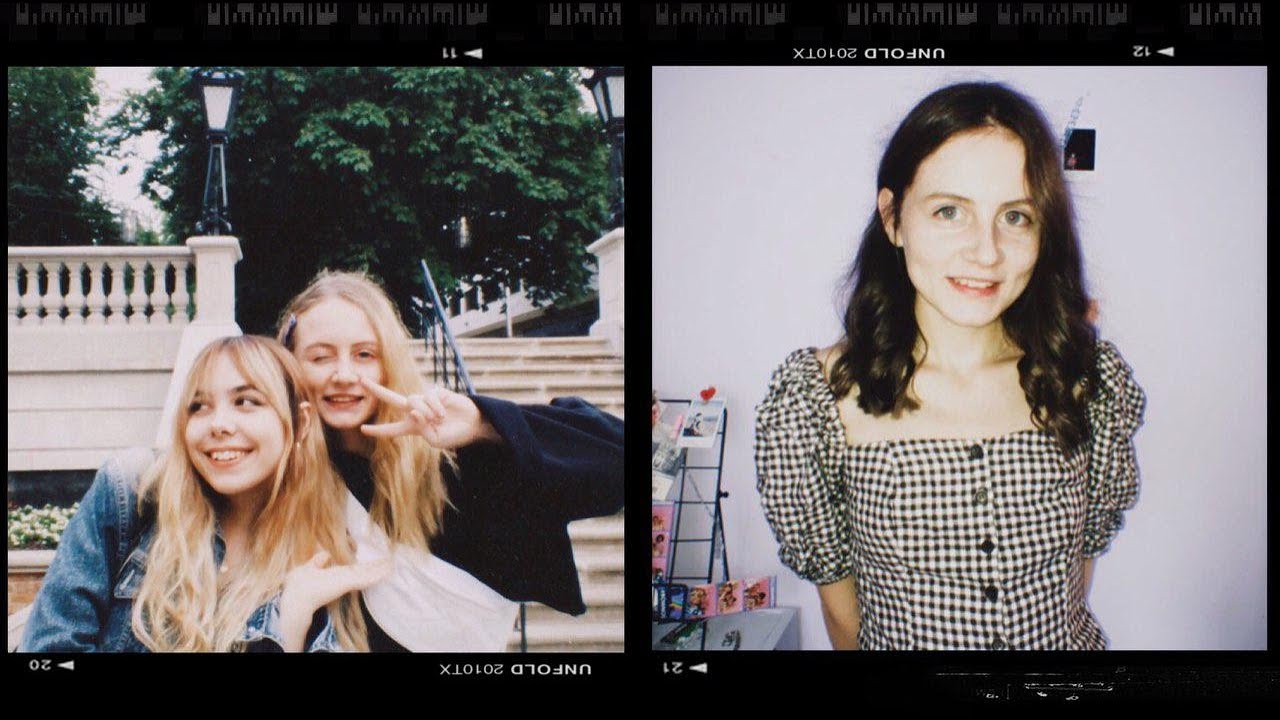
Большинство людей будут покупать химикаты оптом, так как они дешевле и служат дольше. Стоимость проявителя, закрепителя, стоп-ванны и других химикатов, которые вы покупаете, определит цену проявки пленки. Теперь вам также нужно будет купить бак или поднос. Конечно, лоток будет намного дешевле бака из-за его размеров. Выберите процесс и набор инструментов, которые подходят вам лучше всего.
Можно ли сделать фильм дома без химикатов?
Мы понимаем, что использование химикатов может быть не лучшим вариантом для многих людей при проявке пленки в домашних условиях. Если вы ищете более экологически чистый способ проявки пленки в домашних условиях без использования сильнодействующих химикатов, указанных выше, тогда вам стоит попробовать кофеенол!
В процессе производства кофеенола используются продукты, которые вы можете найти на кухне. Используя растворимый кофе, стиральную соду и витамин С, а также немного поваренной соли, вы можете легко создать «химические вещества», необходимые для проявления ваших фотографий.
Все фото сделаны автором. Лиам Харрисон — фотограф и писатель из Глазго, Шотландия.
Где еще можно проявить пленочные банки и роллы?
Сейчас труднее, чем когда-либо, найти место, где еще можно проявить пленку. Что вы будете делать, если на фотографиях ваших уменьшающихся в размерах родителей обнаружите рулоны 35-миллиметровой пленки? Вы сейчас снимаете цифровые фотографии, но хотите начать снимать на пленку? Или вы приносите на пляж одноразовые фотоаппараты после дорогостоящей поломки телефона?
Обратите внимание на разницу между проявленной и непроявленной негативной пленкой 35 мм.Полоски коричневого или черно-белого изображения в группах от четырех до шести — это негативы, которые можно сканировать. Любая пленка, остающаяся внутри металлического или пластикового картриджа, ДОЛЖНА БЫТЬ проявлена. Если вы откроете необработанную пленку, вы подвергнете ее воздействию света и испортите изображения.
Убедившись, что у вас есть старый рулон непроявленной 35-мм фотопленки (или даже канистра APS), вы можете спросить: «Где я могу получить эту пленку?»
В каких магазинах все еще проявляют пленку
Обработка пленки онлайн и по почте
Какой вид пленки я еще могу проявить
Почему люди все еще используют пленку
Что делать после проявления пленки
Как профессионалы проявляют пленку
Проявление пленки стоит дорого из-за рабочей силы, химикатов и оборудования. Традиционная обработка пленки происходит в фотолаборатории или фотолаборатории. В коммерческих кинолабораториях часто используются большие автоматизированные машины, которые пропускают полосы пленки через ряд химических ванн с заданным временем действия.
Традиционная обработка пленки происходит в фотолаборатории или фотолаборатории. В коммерческих кинолабораториях часто используются большие автоматизированные машины, которые пропускают полосы пленки через ряд химических ванн с заданным временем действия.
Многие пуристы предпочитают темную комнату, где человек вручную обрабатывает пленку аналогичным химическим процессом. По мере того, как пленка развивается, сделанные на ней фотографии начинают казаться волшебными. Затем проявленная пленка ополаскивается и развешивается для просушки.
Изучая, где проявлять 35-миллиметровую пленку (и другие форматы) , вы можете встретить термин «толкающая и тянущая» обработка.Эти методы изменяют то, как долго пленка находится в проявителе.
Нажатие пленки означает оставление ее в более длинной ванне, чтобы изображение стало ярче, в то время как протягивание пленки означает более раннее извлечение пленки из ванны для получения более темного, чем обычно, изображения. Обработка методом вытягивания и вытягивания может повысить качество изображения, если оно было снято при слабом освещении или очень ярких условиях.
Обработка методом вытягивания и вытягивания может повысить качество изображения, если оно было снято при слабом освещении или очень ярких условиях.
Я нашел фильм! Куда мне теперь идти?
Помните, когда часовая обработка пленки была стандартной платой в розничных магазинах? Усилия The Darkroom показывают, что эта некогда популярная услуга практически исчезла в сети сегодня.Распространение цифровых фотографий снизило спрос на проявку пленки, и компании, похоже, считают, что эта услуга больше не является рентабельной. В качестве еще одного шага по сокращению расходов компании, которые все еще обрабатывают пленку, перестали отправлять негативы обратно с вашими отпечатками.
Многие заядлые киноманы перешли на проявку пленки по почте. Тем не менее, есть несколько «кирпичных» мест, где все еще можно найти профессиональные услуги по обработке фильмов.
Вот где можно проявить старую 35-миллиметровую пленку.
Аптеки
Аптеки, такие как CVS, Walgreens и Rite Aid, раньше были лучшими местами для проявления пленки и превращения ее в отпечатки.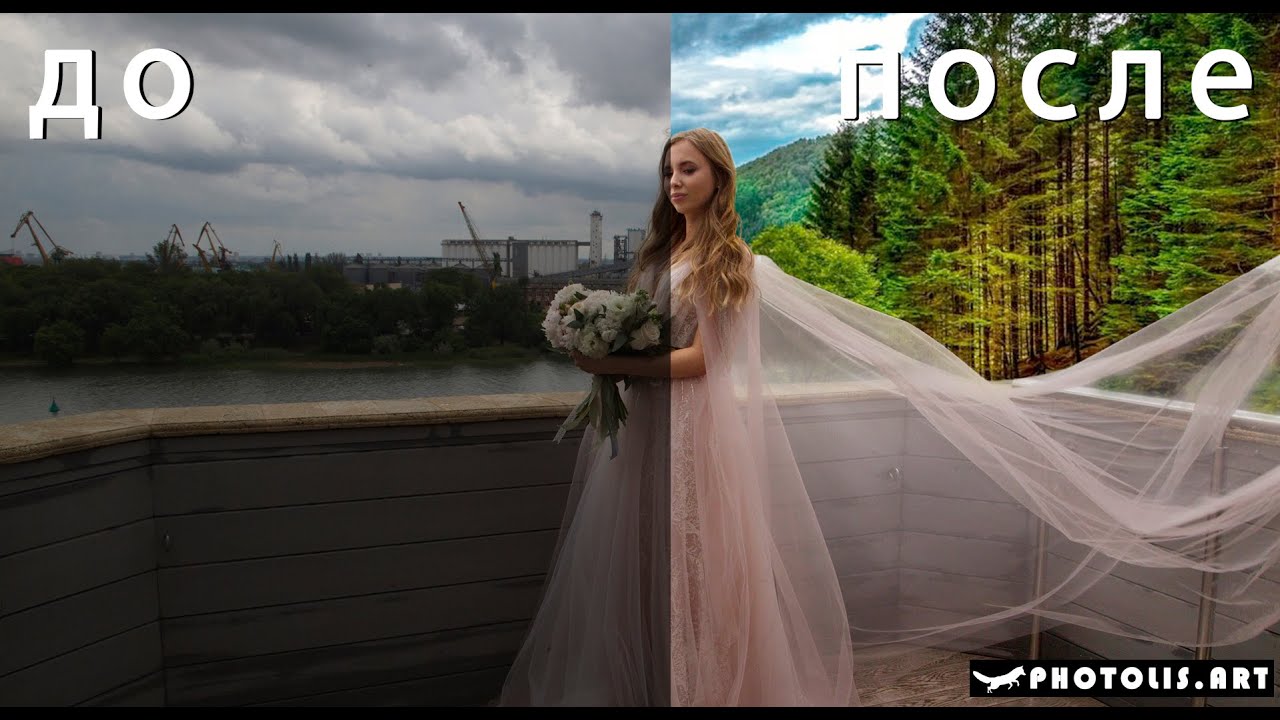 Rite Aid по-прежнему печатает с ваших цифровых фотографий, но на сайте сети нет упоминания о пленке. Darkroom отмечает, что только некоторые магазины Walgreens и CVS являются местами, которые регулярно проявляют пленку, а те, которые это делают, передают ваши материалы сторонним фирмам.
Rite Aid по-прежнему печатает с ваших цифровых фотографий, но на сайте сети нет упоминания о пленке. Darkroom отмечает, что только некоторые магазины Walgreens и CVS являются местами, которые регулярно проявляют пленку, а те, которые это делают, передают ваши материалы сторонним фирмам.
Всегда звоните заранее, чтобы узнать, проявляет ли ваша местная аптека пленка, прежде чем отправиться в поездку.
Оптовые клубы и магазины Big-Box
Если вы использовали их в прошлом, вы, возможно, задаетесь вопросом: «Проявляет ли Costco 35-миллиметровую пленку?» К сожалению, складские клубы и биг-боксы также отказываются от обработки пленки. Sam’s Club и Costco разорвали связи с этим форматом несколько лет назад в большинстве, если не во всех, своих магазинах. В разделе фотографий на веб-сайте Би Джея также нет описания проявки пленки.
Компания Target, занимающаяся розничной торговлей большими коробками, по данным The Darkroom и ее собственного веб-сайта, похоже, также отказалась от пленки. Некоторые фотолаборатории Walmart могут по-прежнему обрабатывать ваш фильм, но они не упоминают об этой услуге в Интернете.
Некоторые фотолаборатории Walmart могут по-прежнему обрабатывать ваш фильм, но они не упоминают об этой услуге в Интернете.Лучшая ставка:
Специализированные фотомагазины
Чувствуете разочарование? Может немного ностальгировать? Вот несколько хороших новостей, чтобы подбодрить вас. Вы все еще можете проявить большую часть пленки и превратить ее в отпечатки в магазинах, специализирующихся на фотографии.
Фактические услуги различаются в зависимости от компании. Но по всей стране есть ряд специализированных фотоателье, которые будут разрабатывать цветные и черно-белые пленки различных размеров.Вы можете попробовать заглянуть в каталоги вашей местной торговой палаты, в местные ассоциации фотографов или в национальную ассоциацию, например Imaging Alliance, чтобы найти список местных магазинов, занимающихся проявкой пленки.Ничего страшного, если вы не в районе Бостона. В США множество специализированных фотомагазинов, и, по крайней мере, один рядом с вами обязательно предложит высококачественную проявочную пленку.
 Но если вы действительно не можете найти ближайший к вам магазин, надежда еще есть! Обработка пленки по почте по-прежнему является широко используемой услугой, и она возвращает вас в ранние дни Kodak, когда ЕДИНСТВЕННЫЙ способ проявки пленки заключался в ее отправке им.
Но если вы действительно не можете найти ближайший к вам магазин, надежда еще есть! Обработка пленки по почте по-прежнему является широко используемой услугой, и она возвращает вас в ранние дни Kodak, когда ЕДИНСТВЕННЫЙ способ проявки пленки заключался в ее отправке им.Обработка пленки онлайн и по почте
Возможно, вам стоит обратиться в фирму, которая предлагает проявку 35-мм пленки по почте. Люди, которые пользуются этой услугой, могут упаковать и отправить свои пленки в удаленную профессиональную фотолабораторию. Многие разработчики почтовых отправлений предлагают бесплатную доставку этикеток прямо со своего веб-сайта. Рассмотрите эти варианты, если в вашем районе нет местных специалистов по фотографии.
Мы понимаем, что у вас могут возникнуть проблемы с полным процессом доставки по почте.Большинству людей не нравится иметь нулевой контроль над фильмом, который они рассылают. Они опасаются, что посылка и информация о платеже могут быть повреждены, скомпрометированы или утеряны по почте. Также приятно видеть в процессе знакомое лицо; личный контакт может быть более дружелюбным, и если что-то случится с вашим материалом, появится больше ответственности. Как компания, которая часто обрабатывает почтовые заказы, позвольте нам снять некоторые из ваших опасений:
Также приятно видеть в процессе знакомое лицо; личный контакт может быть более дружелюбным, и если что-то случится с вашим материалом, появится больше ответственности. Как компания, которая часто обрабатывает почтовые заказы, позвольте нам снять некоторые из ваших опасений:
- Даже удаленные службы будут рады поговорить с вами о вашем проекте.
- В связи со спадом в массовом проявлении 35-мм пленки, это путь, по которому мы пошли с нашей непроявленной пленкой .
- Вы можете упростить процесс отправки по почте, надежно упаковывая товары, чтобы они не валялись в коробке.
- Попробуйте отправить товар через службу, которая предоставляет вам номер для отслеживания.
Сделай сам (разработай сам!)
Знаете ли вы, что пленку можно обрабатывать дома? Все, что нужно, — это время и подходящее снаряжение.Вы можете заказать наборы с подходящими контейнерами и химикатами, чтобы самостоятельно проявить пленку. Используйте контейнер, который блокирует свет, и вам даже не понадобится темная комната. Для получения дополнительных сведений о проявке пленки своими руками щелкните здесь.
Используйте контейнер, который блокирует свет, и вам даже не понадобится темная комната. Для получения дополнительных сведений о проявке пленки своими руками щелкните здесь.
Если вы чувствуете себя бережливым (или храбрым), вы можете даже использовать обычные предметы домашнего обихода, такие как кофе, красное вино или даже тайленол, для проявления пленки, не выходя из собственной кухни. Если эти уловки звучат пугающе или у вас нет опыта фотографии, подумайте о профессиональных услугах.
Какую пленку еще можно проявить?
E6 (Цветная позитивная пленка)
Цветная позитивная пленка E6 также известна как слайд-пленка. Пленка получает этикетку E6 , потому что в процессе проявления она проходит через шесть различных ванн. Изображения на слайд-пленке выглядят как прозрачная пленка исходного объекта съемки. Обычно он используется для создания 35-миллиметровых слайдов, которые люди просматривают через проектор.C41 Цветная негативная пленка (35 мм и APS)
Цветная негативная пленка C41 содержит обратные изображения, которые когда-то возвращались полосами вместе с вашими фотографиями (подробнее об этом чуть позже). На негативах самые темные части исходного изображения отображаются как самые яркие, и наоборот.
На негативах самые темные части исходного изображения отображаются как самые яркие, и наоборот.После проявления пленка C41 сканируется в цифровые файлы, и мы можем изменить этот шаткий перевернутый вид электронным способом. Формат C41 заменил породу C22, для развития которой требовалось больше вредных химикатов. Большинство лабораторий и темных кабинетов больше не обрабатывают пленку C22.
Ч / Б (черно-белая пленка)
Черно-белая пленка дает более классический бесцветный вид. Некоторые лаборатории и фотографы работают только с черно-белой пленкой, игнорируя более красочные разновидности.Цветная пленкабыла представлена только в 1930-х годах, поэтому ваша винтажная черно-белая пленка может быть на десятилетия старше цветных фотографий!
Стоимость разработки
Не беспокойтесь о стоимости. Перечисленные здесь магазины и службы берут от 5 до 11 долларов за обработку одного рулона 35-мм пленки. Другие форматы пленки, такие как 120 и 220, могут стоить немного дороже, в то время как плата за push and pull processing обычно взимается как дополнительный процент от ваших затрат на проявку.
Стоимость проявления пленки самостоятельно может быть нереальной для случайных проектов. Некоторые химические наборы в Интернете стоят более 100 долларов, а даже более дешевые контейнеры стоят не менее 10 долларов каждый. Если вы хотите развиваться дома, возьмите кофе или красного вина!
Что делать после проявления пленки
После того, как вы решите, где проявить эту 35-миллиметровую пленку, пришло время превратить ваши новые фотографии в цифровые файлы. Даже перечисленные выше компании обычно сканируют обработанную пленку в цифровые файлы, прежде чем превратить их в отпечатки.Почему бы не оцифровать слайд-пленку и негативы, чтобы они больше никогда не терялись из виду?
Хотя проявить пленку может быть не так просто, как раньше, у вас все же есть возможности. Не ждите, пока другая фотолаборатория разорвет свои отношения с 35-мм пленкой — пора проявить, оцифровать и снова насладиться воспоминаниями!
Есть ли преимущества использования пленки в цифровую эпоху?
Если вы раньше не рассматривали пленку, вы можете задаться вопросом, какой формат фотографии лучше: пленочный или цифровой? Ответ зависит от того, кого вы спрашиваете, но качество изображения в каждом формате зависит от ваших навыков и оборудования. Однако пленочные и цифровые фотографии более различаются по стоимости и простоте использования. Вот небольшое сравнение.
Однако пленочные и цифровые фотографии более различаются по стоимости и простоте использования. Вот небольшое сравнение.
Большинство людей предпочитают цифровые фотографии, потому что их легко снимать, редактировать, хранить и публиковать. Statista пишет, что в этом году мир снимет более 1 триллиона цифровых фотографий, в основном с помощью смартфонов. Современные технологии могут помочь вам быстро сделать сотни снимков, добавить классные фильтры, сохранить их на флэш-накопители и поделиться ими в облаке.
Нишевый рынок фотографов по-прежнему предпочитает пленку. В то время как в среднем 35-миллиметровый рулон пленки вмещает от 24 до 36 изображений, некоторые профессионалы говорят, что этот предел предотвращает цифровой беспорядок и ведет к более продуманной фотографии. Другие просто говорят, что есть что-то волшебное в том, чтобы аккуратно составить изображение, запечатлеть его на пленке и посмотреть, как оно проявляется.
Пленочные фотоаппараты также обычно дешевле сопоставимых цифровых фотоаппаратов, хотя в конечном итоге их покупка и проявка обходятся дороже. Истинные ценители кино снимают на пленку большого или среднего формата.Если интересно, можете прочитать наш пост о съемке на пленку среднего формата.
Истинные ценители кино снимают на пленку большого или среднего формата.Если интересно, можете прочитать наш пост о съемке на пленку среднего формата.
Разместите наши советы по фильму в Pinterest!
Где взять проявленную пленку
Фото: Лиза Роуэн Аналоговая неделя Аналоговая неделя Просто потому, что «для этого есть приложение», не означает, что вы должны его использовать. На этой неделе мы перейдем к аналогу, напоминая себе, что мы можем жить — и жить хорошо, — без смартфонов, и посмотреть, что стоит сохранить с того времени, когда мы все были подключены к сети 24/7.Я помню первую цифровую камеру, которой я когда-либо пользовался. Он был размером с салатницу и хранил изображения на 3,5-дюймовом диске. Да, такого же размера, который мы использовали в наших компьютерах. Каждое изображение — на диске вмещалось около 20 фотографий — было 0,3 мегапикселя. (Это была Sony Mavica, хорошо, ботаники?)
Было весело поиграть, но в то время я не мог себе представить, что цифровая фотография когда-нибудь превзойдет пленку. У каждого был маленький фотоаппарат, который можно было взять с собой на вечеринку или в поездку, и в какой-то момент, где-то между той минутой, когда рулон был заполнен, и годами позже мы отправлялись в часовой фото-магазин и покупали его. разработан за 5 или 6 долларов.Может быть, немного больше, если у вас есть двойники, которыми вы можете поделиться с друзьями.
У каждого был маленький фотоаппарат, который можно было взять с собой на вечеринку или в поездку, и в какой-то момент, где-то между той минутой, когда рулон был заполнен, и годами позже мы отправлялись в часовой фото-магазин и покупали его. разработан за 5 или 6 долларов.Может быть, немного больше, если у вас есть двойники, которыми вы можете поделиться с друзьями.
Те времена давно прошли. И хотя у пленочной фотографии по-прежнему много энтузиастов, труднее обработать пленку во всех проверенных и надежных местах, таких как аптеки. Часовая обработка — это далекое воспоминание даже для специализированных фотоателье.
Если вы когда-нибудь задумывались, где взять проявочную пленку и у вас нет специализированного магазина рядом с вами, вот краткое изложение того, где вы можете обработать и напечатать эти рулоны.
Розничные продавцы кирпича и раствора
CVS
CVS предлагает распечатки 4×6 с 35-мм пленки или одноразовых фотоаппаратов. Чтобы получить их обратно после высадки, потребуется 7-10 рабочих дней. Отпечатки стоят 0,36 доллара за штуку, если судить по месту рядом со мной.
Отпечатки стоят 0,36 доллара за штуку, если судить по месту рядом со мной.
G / O Media может получить комиссию
Walgreens / Duane Reade / Rite Aid
Семья Walgreens взимает 14,99 долларов за 24-рулонную 35-миллиметровую пленку, готовую к отправке в течение 3-5 рабочих дней. Вы не получите обратно негативы, но получите компакт-диск с цифровыми копиями.Некоторые магазины с фотолабораториями также могут принять 110 пленочных, 127 пленочных, негативов или одноразовых фотоаппаратов и отправят их на обработку.
Walmart
Walmart все равно отправит ваш фильм на обработку, но даже среди сотрудников, с которыми я разговаривал, неясно, сколько времени это займет и сколько это стоит.
Это конец списка! Target и Sam’s Club прекратили обработку пленки в 2013 году, а Costco уже несколько лет закрывает свои фотоотделы.
Онлайн-сервисы
Помимо вашего местного фотоателье, существует множество предприятий, которые принимают на разработку пленку со всей страны. Вот несколько примеров для начала.
Вот несколько примеров для начала.
The Darkroom
Базирующаяся в Калифорнии, Darkroom проявляет вашу 35-миллиметровую пленку по цене от 12 долларов за рулон. Также говорится, что он может обрабатывать «почти все», включая 120/220, 110/126 / Advantix, одноразовые камеры и слайд-пленку E-6. Вы получите доступ к веб-галерее через 3-4 дня после обработки вашего фильма, и вы сможете загрузить свои фотографии или заказать печать. Негативы возвращаются в разрезе и в рукавах, и вы получаете DVD с вашими изображениями. Отправка пленки в The Darkroom осуществляется бесплатно с этикеткой для печати.
Process One
Этот фото-магазин, расположенный в Канзасе, предлагает обработку множества пленок, от цветных и черно-белых вариантов до слайдов. Process One не предлагает бесплатную доставку, но вы можете загрузить свои фотографии в Dropbox вместо получения физического компакт-диска по почте. Для большинства форматов вы платите плату за проявку за рулон (3,99 доллара США за цветной 35 мм, 4,99 доллара за проявку 120 цветов и т. Д.), А также плату за печать. Негативы всегда возвращаются. Обработка обычно занимает день, но время доставки будет зависеть от выбранного вами варианта доставки.Стоит отметить: каждый февраль Process One предлагает распродажу для проявки пленки.
Д.), А также плату за печать. Негативы всегда возвращаются. Обработка обычно занимает день, но время доставки будет зависеть от выбранного вами варианта доставки.Стоит отметить: каждый февраль Process One предлагает распродажу для проявки пленки.
Mpix
Mpix отправит вам почтовую программу для ваших 35-миллиметровых рулонов или одноразовой камеры. Они проявят его в течение 24 часов с момента получения, затем загрузят ваши фотографии в Интернет и отправят негативы из офиса в Канзасе. Затем вы можете заказать распечатки по меню на сайте. Вы платите 19 центов за экспозицию, а отпечатки начинаются с 19 центов каждая. Если вам нужен DVD с изображениями высокого разрешения, вы можете добавить его по цене от 10 долларов.Для заказов на сумму более 35 долларов доставка осуществляется бесплатно; в противном случае стоимость доставки начинается с 3,95 доллара США.
Old School Photo Lab
В Нью-Гэмпшире, Old School Photo Lab предлагает обработку 35-мм пленки по цене от 12 долларов плюс 11 долларов за распечатки. Хотите только цифровые воспоминания? За 5 долларов они загрузят ваши отсканированные изображения в личную галерею после обработки. Минус-слова возвращаются вам, а доставка осуществляется бесплатно в обе стороны. Old School также обрабатывает 120, 220, 110, 126 и 127 пленки и предлагает обработку для C-22 «старой пленки». Обработка цвета занимает 3-7 рабочих дней, а для других разновидностей — до 14 рабочих дней.
Хотите только цифровые воспоминания? За 5 долларов они загрузят ваши отсканированные изображения в личную галерею после обработки. Минус-слова возвращаются вам, а доставка осуществляется бесплатно в обе стороны. Old School также обрабатывает 120, 220, 110, 126 и 127 пленки и предлагает обработку для C-22 «старой пленки». Обработка цвета занимает 3-7 рабочих дней, а для других разновидностей — до 14 рабочих дней.
Meridian Pro
Угадайте, где базируется Meridian Pro? Канзас! Цена начинается от 10 долларов за проявку и сканирование 35-мм или 120-мм пленки, и вы можете бесплатно загрузить свои файлы (получите компакт-диск всего за доллар больше). Ваши негативы будут отправлены обратно; Добавьте набор распечаток 4×6 за 4 доллара. Срок обслуживания обычно составляет три дня с момента получения вашего фильма Meridian Pro.
Где проявить пленку в 2018
В цифровом мире снимать на пленку не так просто, как раньше. После того, как вы отыщете аналоговую камеру и новую пленку, вам все равно нужно будет выяснить, как проявить и оцифровать свои снимки. Дни местной фотолаборатории, возможно, и закончились, но мы нашли десятки предприятий, которые готовы и желают обработать ваш фильм.
Дни местной фотолаборатории, возможно, и закончились, но мы нашли десятки предприятий, которые готовы и желают обработать ваш фильм.
Местные фотомагазины
В большинстве крупных городов есть как минимум один фотомагазин или лаборатория, которые все еще занимаются проявлением пленки. Попробуйте поискать в Интернете, чтобы узнать, есть ли он в вашем районе, или просмотрите этот список лабораторий в разных штатах. (Этот список датирован 2012 годом, поэтому не забудьте еще раз проверить точность.)
(Изображение предоставлено: Pro Photo Connection)Не можете найти ничего поблизости? Читайте подробный список лабораторий, которые принимают пленки по почте.
По почте
Поскольку в небольших городках осталось несколько лабораторий, отправка пленки на переработку стала более популярной, чем когда-либо. Десятки компаний по всей территории США разработают все, от рулонов 35 мм до пленки 8 x 10 дюймов.
(Изображение предоставлено: Pro Photo Connection) Одна из самых популярных компаний — The Darkroom. За 12 долларов он обработает рулон 35-миллиметровой пленки или пленки среднего формата и отправит обратно негативы, компакт-диск с высококачественными отсканированными изображениями (11 x 14 дюймов) и предоплаченный почтовый ящик для другой партии пленки.Darkroom также сразу загружает ваши изображения с высоким разрешением на свой веб-сайт, поэтому вам не нужно ждать, пока ваш компакт-диск придет по почте. Большинство заказов отправляется обратно через три-пять рабочих дней после того, как ваш фильм прибывает в лабораторию Darkroom в Южной Калифорнии.
За 12 долларов он обработает рулон 35-миллиметровой пленки или пленки среднего формата и отправит обратно негативы, компакт-диск с высококачественными отсканированными изображениями (11 x 14 дюймов) и предоплаченный почтовый ящик для другой партии пленки.Darkroom также сразу загружает ваши изображения с высоким разрешением на свой веб-сайт, поэтому вам не нужно ждать, пока ваш компакт-диск придет по почте. Большинство заказов отправляется обратно через три-пять рабочих дней после того, как ваш фильм прибывает в лабораторию Darkroom в Южной Калифорнии.
Если вам не нужны услуги сканирования, вы можете использовать Pro Photo Connection, которая вернет ваши 35-миллиметровые цветные негативы всего за 4 доллара за рулон (черно-белая пленка и пленка формата 120 стоят 5 долларов). Большинство компаний также предоставляют распечатки за дополнительную плату (4 x 6 цветных распечаток — это дополнительные 5 долларов в Darkroom).Чтобы найти лучшее сочетание киноуслуг и цен в более чем 25 различных лабораториях, ознакомьтесь с этой удобной таблицей, созданной Адамом Оттке из Film Objektiv.
Мы также составили наш собственный список некоторых из самых известных лабораторий.
Indie Film Lab — Монтгомери, Алабама
Photoworks San Francisco — Сан-Франциско
State Film Lab — Луисвилл, Кентукки
Richard Photo Lab — Валенсия, Калифорния
9000 Photo2 — Карлсбад, КалифорнияФотолаборатория старой школы — Довер, Нью-Гэмпшир
The Find Lab — Орем, Юта
Film Rescue International — Вестби, Монтана (специализируется на утилизации просроченных пленок) Harman Lab
Аптеки
Крупные аптеки, такие как CVS и Walgreens, все еще проявляют пленку, но времена одночасовой обработки фотографий давно прошли.Сегодня обе компании отправляют пленку в сторонние лаборатории, причем время обработки составляет от трех до пяти дней в Walgreens и от двух до трех недель в CVS.
Магазины берут от 10 до 15 долларов за рулон 35 мм, в зависимости от количества снимков. В эту цену входят распечатки размером 4 x 6 дюймов и компакт-диск с довольно маленькими отсканированными изображениями (сотрудник Walgreens сказал нам, что отсканированные изображения могут быть увеличены до 4 x 6 дюймов). Walmart предлагает аналогичные услуги по цене от 8 долларов за рулон с 12 экспозициями.
Важно отметить, что эти магазины больше не возвращают негативы, поэтому повторное сканирование пленки с более высоким разрешением невозможно.
Дома
Если вы чувствуете себя особенно смелым, вы всегда можете проявить пленку дома. Процесс довольно прост, и B&H продает комплект (147 долларов США) со всем необходимым для начала работы. Если вы планируете проявить много пленки, метод «сделай сам» может со временем сэкономить сотни затрат на обработку и доставку.
В отличие от проявки отпечатков, вам не нужна темная комната для проявления пленки. Конечно, вам также необходимо купить пленочный сканер для оцифровки ваших отпечатков или заплатить за их профессиональное сканирование.
Конечно, вам также необходимо купить пленочный сканер для оцифровки ваших отпечатков или заплатить за их профессиональное сканирование.
Полное руководство по проявлению пленки в домашних условиях
Нет никаких сомнений в том, что пленочная фотография пережила в последние несколько лет своего рода Ренессанс. Все больше и больше фотографов обращаются к нецифровым способам фотографирования. Причины возрождения аналоговых технологий варьируются в зависимости от того, кого вы спрашиваете, но суть в том, что пленочная фотография медленно, но верно прокручивается обратно в фотографический мейнстрим.Идя дальше, многие фотографы не только открывают для себя, насколько легко может быть снимать на пленку, но и насколько просто (и экономично) можно проявить собственную пленку дома.
Возможно, у вас возникли неправильные представления о проявлении пленки дома. Скорее всего, у вас в голове возникла мысль, что для обработки пленки требуется высокоспециализированная домашняя машина для проявления пленки и сырая, жуткая темная комната, полная всевозможных ядовитых химикатов, приобретение которых стоит целого состояния.
Нет ничего более далекого от истины!
Есть несколько вещей, более удовлетворяющих фотографа, чем удовольствие наблюдать, как изображения волшебным образом появляются на куске пленки, которую он лично загружает в камеру, снимает и затем проявляет собственными руками. Обработка собственного фильма в домашних условиях — это легко, относительно недорого и чрезвычайно выгодно как с точки зрения творческих достижений, так и с точки зрения технических нюансов.
Пленочная фотография очень полезна.Автор фотографии: «Адам Велч».
При небольших начальных инвестициях и очень небольшом пространстве вы можете легко проявить практически любой тип 35-мм, среднего и даже большого формата пленки. Сегодня я собираюсь показать вам, как вы можете начать обрабатывать свою собственную черно-белую и цветную пленку прямо у себя дома.
ВНИМАНИЕ! Всегда выполняйте застройку дома в хорошо вентилируемом помещении, вдали от источников пищи и воды для домашних животных. Примите меры для защиты кожи и глаз, надев соответствующие средства индивидуальной защиты.
Примите меры для защиты кожи и глаз, надев соответствующие средства индивидуальной защиты.
5em black;}</style><a href="//www.youtube.com/embed/58g_VpDh50I?autoplay=1&mute=1"><img src="//img.youtube.com/vi/58g_VpDh50I/maxresdefault.jpg" loading="lazy"><span>▶</span></a>» title=»Ultimate Guide to Developing Your Film at Home — video»/>
Основы проявления пленки
Вы собираетесь узнать, как разработать три основных типа современных фотопленок: черно-белый негатив, цветной негатив (CN-16 / C-41) и цветной позитив (CR-56 / E-6). . Прежде чем мы начнем, вам понадобится несколько основных инструментов для проявления пленки в домашних условиях, независимо от ее размера и типа. Самое замечательное в том, что все оборудование и концепции, о которых мы собираемся поговорить, можно использовать для всех ваших домашних приключений в области обработки пленки.Вот несколько вещей, которые вам нужно знать.
Свет — враг Несмотря на то, что мы не можем делать фотографии без света, когда дело доходит до проявления пленки, свет — ваш смертельный враг. Даже небольшое количество постороннего света может буквально испортить вашу пленку. Вот почему все проявления ваших домашних пленок должны выполняться в полной темноте. Часто это самое большое препятствие, которое нужно преодолеть, когда вы начинаете проявлять пленку дома. На самом деле чрезвычайно сложно найти в доме комнату, полностью лишенную естественного освещения.К счастью, есть простое решение этой проблемы.
Даже небольшое количество постороннего света может буквально испортить вашу пленку. Вот почему все проявления ваших домашних пленок должны выполняться в полной темноте. Часто это самое большое препятствие, которое нужно преодолеть, когда вы начинаете проявлять пленку дома. На самом деле чрезвычайно сложно найти в доме комнату, полностью лишенную естественного освещения.К счастью, есть простое решение этой проблемы.
Сумки для смены пленки
Сумка для смены пленки, которую иногда называют «темной сумкой», является невероятно простым, но совершенно незаменимым приспособлением, когда дело доходит до проявки пленки в домашних условиях. Темный мешок позволяет переносить пленку с камеры в бак проявки (подробнее об этом через секунду) в полной темноте, где бы вы ни находились.
Сумка для смены пленки.Автор фотографии: «Адам Велч».
Немного скромно, правда? Несмотря на то, что темная сумка представляет собой всего лишь светонепроницаемую тканевую сумку с двумя отверстиями для рук, она позволяет обрабатывать домашнюю пленку без необходимости в настоящей темной комнате. Это та область, где вам нужно качество по более низкой цене. Самые темные сумки можно купить новые примерно за 30 долларов США. Поверьте, качественная сумка для пеленания со временем окупится.
Это та область, где вам нужно качество по более низкой цене. Самые темные сумки можно купить новые примерно за 30 долларов США. Поверьте, качественная сумка для пеленания со временем окупится.
Профессиональный совет: Положите открытую картонную коробку на бок внутри сумки для пеленания, чтобы ткань не поднималась с рук во время переноса пленки.
Резервуары и барабаны / держатели для проявки
Наряду с мешком для смены пленки, одним из других важных инструментов, которые вам понадобятся для самостоятельной проявки любого типа пленки, будет резервуар для проявки и рулоны или держатели пленки. К счастью, есть много вариантов для этого, но для проявления домашних пленок вам понадобится так называемый «резервуар дневного света». Как следует из названия, проявочный резервуар при дневном свете позволяет завершить весь процесс проявления пленки при дневном свете.
Емкость для проявки при дневном свете позволяет завершить весь процесс проявления пленки при дневном свете. Автор фотографии: «Адам Велч».
Автор фотографии: «Адам Велч».
Конечно, вам понадобится способ удерживать пленку внутри резервуара для правильного проявления. Для этого вам потребуются проявочные бобины или держатели, соответствующие размеру пленки, которую вы будете проявлять.
Спереди назад: катушка формата 35 мм, катушка среднего формата (120/220), держатель проявки большого формата 4×5. Автор фотографии: «Адам Велч».
Если вы обрабатываете 35-миллиметровую или среднеформатную пленку (120/220), существует множество «конвертируемых» катушек с пленкой, которые расширяются или убираются для размещения пленки обоих размеров.Кроме того, многие из этих катушек имеют механизм «автозагрузки», который защелкивает пленку в канавках катушки, что значительно упрощает загрузку пленки.
Тестовый рулон пленки среднего формата, загруженный на конвертируемую / самозагружающуюся катушку. Автор фотографии: «Адам Велч».
Независимо от того, какой тип пленки вы обрабатываете, вы можете использовать один и тот же резервуар и систему катушек или держателей для каждой — независимо от процесса — до тех пор, пока она может содержать достаточное количество раствора. Совершенно новый резервуар для проявления дневного света объемом 500 мл, способный обрабатывать два рулона 35-миллиметровой пленки одновременно, можно приобрести всего за 25 долларов США, включая две трансформируемые катушки с самозагрузкой.
Совершенно новый резервуар для проявления дневного света объемом 500 мл, способный обрабатывать два рулона 35-миллиметровой пленки одновременно, можно приобрести всего за 25 долларов США, включая две трансформируемые катушки с самозагрузкой.
Температура и время Reign Supreme
Хотя и не совсем безжалостный, вам нужно будет внимательно следить как за температурой ваших проявляющих химикатов, так и за продолжительностью каждого этапа процесса. Температура и время проявления важны при всех типах обработки пленки, но становятся все более важными при работе с цветной пленкой. В обоих случаях вам нужно будет быть максимально точным, но это также не означает, что вам потребуется узкоспециализированное оборудование.
Термометр
Я отслеживаю температуру во время проявки с помощью простого, невероятно дешевого, но надежного термометра для приготовления пищи. Такой подход можно было бы назвать «голым», но он также работает очень хорошо.
Такой подход можно было бы назвать «голым», но он также работает очень хорошо.
Термометр для готовки отлично подходит для отслеживания вашей развивающейся температуры. Автор фотографии: «Адам Велч».
Также следует учитывать более дорогие цифровые термометры. Конечно, есть специальные фотографические термометры, которые тоже можно купить.Вывод здесь в том, что пока ваш термометр точен, вы будете в хорошей форме.
Таймер
Время — еще один важный аспект проявления домашнего кино. Каждый этап процесса проявления пленки должен длиться установленную продолжительность, в зависимости от типа используемой пленки и ожидаемых конкретных результатов. К счастью для нас, вам, вероятно, не нужно искать надежный таймер проявки пленки, кроме вашего смартфона.
Как и ваш термометр, любой точный таймер, способный отсчитывать время с точностью до секунды, будет работать идеально. Однако, если вам нужен настоящий таймер проявки пленки, для вашего смартфона доступно множество приложений (некоторые бесплатные), которые позволят вам выборочно программировать время, необходимое для каждого этапа процесса разработки.
Однако, если вам нужен настоящий таймер проявки пленки, для вашего смартфона доступно множество приложений (некоторые бесплатные), которые позволят вам выборочно программировать время, необходимое для каждого этапа процесса разработки.
Таймера на вашем смартфоне достаточно, чтобы помочь вам рассчитать время процесса проявления пленки. Автор фотографии: «Адам Велч».
Я использую бесплатное приложение-таймер разработки под названием Dev It! на моем телефоне Android для большей части моих проявлений фильмов.
Pro tip: Поддерживайте постоянную температуру химикатов, поместив их в раковину или ванну, наполненную водой, немного более теплой, чем желаемая температура химикатов. Добавьте еще горячей или холодной воды, чтобы легко контролировать температуру.
Измерение химических веществ
Практически все химические вещества для проявки пленки, будь то черно-белые или цветные, будут использоваться в различных пропорциях вместе с водой. Хотя это совсем не сложно, вам нужно будет убедиться, что вы точно измеряете количество каждого химического вещества, используемого во время проявления домашней пленки. Как правило, чем точнее ваша мера, тем лучше. По большей части стандартные бытовые мерные стаканчики работают идеально.
Хотя это совсем не сложно, вам нужно будет убедиться, что вы точно измеряете количество каждого химического вещества, используемого во время проявления домашней пленки. Как правило, чем точнее ваша мера, тем лучше. По большей части стандартные бытовые мерные стаканчики работают идеально.
Стандартные домашние мерные чашки хорошо подходят для измерения ваших химикатов. Автор фотографии: «Адам Велч».
В идеале, все, что вы используете, должно легко отображать показания с точностью до 10 миллиметров.К счастью, градуированные цилиндры и другие типы прецизионных инструментов для измерения объема можно довольно дешево приобрести в магазинах фототоваров и даже в магазинах товаров для домашнего пивоварения.
Другие полезные инструменты
Мы собираемся подробно рассказать о точных химикатах и процедурах обработки, необходимых для домашнего проявления как черно-белой, так и цветной пленки. Хотя отсюда вы можете легко продолжить, используя только упомянутые инструменты, вот еще несколько вещей, которые значительно упростят всю процедуру. К счастью, у вас, вероятно, уже есть все это дома прямо сейчас.
К счастью, у вас, вероятно, уже есть все это дома прямо сейчас.
Предметы домашнего обихода, которые вам понадобятся в процессе проявки пленки. Автор фотографии: «Адам Велч».
Ножницы: Маленькие ножницы отлично подходят для обрезки конца 35-миллиметровой пленки перед ее загрузкой на катушку пленки, что упрощает загрузку. Они также значительно упрощают отделение пленки от катушки внутри канистры.
Открывалка для бутылок: Канистры из 35-миллиметровой пленки трудно открыть пальцами.Маленькая открывалка для бутылок быстро справится с этим.
Скрепки: Когда вы закончите проявку пленки, дайте ей высохнуть. Хотя это и не обязательно, но лучше всего повесить проявленную пленку для просушки. Подпружиненные скрепки отлично подходят для подвешивания пленки.
Как проявить черно-белую негативную пленку в домашних условиях
Без сомнения, если вы только начинаете проявлять пленку в домашних условиях, то лучше всего начать с черно-белой негативной пленки. Черно-белая пленка — это не только вечная опора в мире фотографии, но и один из самых простых, прощающих и дешевых способов научиться обрабатывать свои собственные пленки.
Черно-белая пленка — это не только вечная опора в мире фотографии, но и один из самых простых, прощающих и дешевых способов научиться обрабатывать свои собственные пленки.
Фотография из рулона 35 мм Kodak Tri-X 400, черно-белой негативной пленки, которую с любовью проявили в моей ванной. Автор фотографии: «Адам Велч».
Для обработки собственной черно-белой пленки, независимо от ее формата, вам потребуются следующие химические вещества:
РазработчикДаже сегодня существует множество проявителей черно-белых пленок, как в жидкой, так и в порошковой форме.Точно так же, как влюбленность, у большинства фотографов есть конкретный разработчик, которого они предпочитают для конкретного фильма. Лично я использую Kodak XTOL для большей части проявок своих черно-белых пленок, потому что он обеспечивает отличную резкость и делает зернистость пленки менее заметной, что отлично подходит для проявки 35-мм пленки. Еще одним преимуществом является то, что его химический состав относительно нетоксичен по сравнению с некоторыми другими разработчиками.
Kodak XTOL относительно нетоксичен по сравнению с некоторыми другими разработчиками. Автор фотографии: «Адам Велч».
Поэкспериментируйте с разными разработчиками, пока не найдете того, который вам больше всего нравится.
Независимо от того, какой разработчик вы выберете, следуйте инструкциям производителя по смешиванию химикатов. После того, как ваш проявитель смешан, он известен как «стандартный раствор». Это считается «полной силой» вашего разработчика. Затем этот основной раствор можно разбавить водой для продления срока службы и экономической эффективности.
Перед использованием убедитесь, что температура вашего черно-белого проявителя составляет 20 ° C (68 ° F).Время, необходимое вашей пленке для нахождения в проявителе, будет зависеть от типа пленки, проявителя и его разбавления, фактической температуры проявителя, а также желаемого внешнего вида окончательного негатива. Подробнее обо всем этом чуть позже.
Стоит отметить, что практически все черно-белые разработчики — разработчики «одного кадра». Это означает, что их можно использовать только один раз, когда для каждой партии пленки требуется свежий проявитель.
Стопорная ванна
Стопорная ванна используется для быстрого прекращения химической реакции между проявителем и пленкой, которая, следовательно, останавливает проявление.Существуют специально разработанные стоп-ванны, которые представляют собой существенно различные разведения уксусной кислоты. Тем не менее, обычная вода также может использоваться в качестве простой ванны для остановки черно-белой пленки. При проявке отпечатков в фотолаборатории более важна настоящая ванна остановки … но это уже другая статья.
ФиксаторХимический закрепитель — это то, что делает пленку светостойкой и, следовательно, с ней можно работать даже при дневном свете. Как и у черно-белых разработчиков, сегодня на рынке доступно множество исправлений.По сути, все они работают одинаково, превращая оставшиеся галогениды серебра, присутствующие в эмульсии пленки, в металлическое серебро.
Химический фиксатор превращает оставшиеся галогениды серебра, присутствующие в эмульсии пленки, в металлическое серебро. Автор фотографии: «Адам Велч».
В отличие от проявителей черно-белых пленок, фиксаторы можно использовать многократно, прежде чем они окончательно закончатся. Количество времени и разбавления, необходимое для закрепления черно-белой негативной пленки, полностью зависит от используемого закрепителя.Точные инструкции см. В инструкциях, предоставленных производителем вашего конкретного фиксатора. В настоящее время я использую Arista Rapid Fixer для большей части проявки пленки и печати, но это очень личное предпочтение.
Особые меры предосторожности при утилизации израсходованного фотофиксатора: В процессе фиксации в фиксаторе остаются токсичные частицы серебра. Пожалуйста, будьте добросовестным фотографом и обязательно соблюдайте все правила утилизации таких химикатов, основанные на законах и правилах, установленных вашим местным органом по утилизации отходов.
Процесс проявления черно-белой негативной пленки
После того, как вы подготовились к корректировке количества и разбавления ваших химикатов, пора начинать веселье! Проконсультируйтесь с контейнером вашего фильма, чтобы узнать рекомендованное время обработки, а также воспользуйтесь таблицей массового проявления, которую бесплатно предоставили хорошие люди из Digital Truth Photo. Это незаменимая коллекция типов пленок и проявителей, которые помогут вам определить базовое время проявления. Также имеется смеситель объема, который поможет вам определить правильные объемы, необходимые для различных соотношений химических растворов.
После того, как вы загрузили пленку в резервуар для проявления дневного света, выполните следующие действия, чтобы проявить черно-белую негативную пленку:
Предварительное замачивание пленки: Хотя мнения о преимуществах предварительного замачивания разделились, я лично позволяю вымочить всю свою черно-белую пленку в простой воде при 20 ° C (68 ° F) примерно на одну минуту перед добавлением проявителя. Это доводит пленку до температуры, примерно равной проявителю, и, по моему опыту, обеспечивает более равномерное проявление.Слейте воду из замачивания перед следующим шагом.
Разработчик: Добавьте черно-белый проявитель. Для нормального контраста и проявления соблюдайте рекомендованное время проявления для вашей конкретной пленки и используемого проявителя. Температура проявителя также влияет на необходимое время проявления. Обычно рекомендуется увеличивать или уменьшать время проявления на + — 4% на каждый градус выше или ниже 20 ° C (68 ° F) температуры проявителя.Производитель проявителя пленки, вероятно, также имеет рекомендуемый цикл перемешивания (перемещение химического вещества), расположенный вместе с инструкциями по смешиванию. После каждого перемешивания рекомендуется слегка постучать проявочным резервуаром по твердой поверхности, чтобы удалить пузырьки воздуха, которые могут препятствовать равномерному проявлению.
Стоп-ванна: По истечении соответствующего времени проявления слейте проявитель из резервуара и сразу же добавьте обычную водяную стопорную ванну.Разрешить фильм стоять в стоп ванне в течение примерно одной минуты. При использовании сформулированной стоп ванны, следуйте инструкциям производителя.
Fixer: После разработки фильма была задержана стоп ванной, опорожнить решение остановки ванны и сразу же добавить закрепитель. Соблюдайте время фиксации и цикл перемешивания, рекомендованные производителем используемого фиксатора. По завершении вылейте фиксатор обратно в контейнер для повторного использования.
Промывка: По истечении необходимого времени для фиксации вылейте закрепитель обратно в контейнер для повторного использования. Промойте пленку проточной водой в течение четырех-пяти минут. Я рекомендую наполнить резервуар для проявки дистиллированной водой после завершения первоначального ополаскивания. Это поможет избежать появления водяных пятен на высохшей пленке.
Повесьте пленку для сушки: Душ — отличное место для сушки пленки. Во-первых, дайте горячей воде течь достаточно долго, чтобы в воздухе образовалось достаточное количество пара.Это поможет отбросить из воздуха частицы пыли, которые могут прилипнуть к влажной пленке. Затем повесьте пленку с помощью упомянутых канцелярских скрепок или используйте специальные клипсы. Рекомендуется прикрепить дополнительный зажим к нижней части 35-мм пленки или пленки среднего формата, чтобы предотвратить скручивание пленки при высыхании. Дайте пленке высохнуть не менее четырех часов.
Как проявить цветную негативную пленку в домашних условиях
Проявление цветной негативной пленки в домашних условиях не должно быть сложной задачей.Во многом этот процесс очень похож на проявление черно-белой негативной пленки. Разница заключается в самой пленке и в том, как она реагирует на температуру и время проявления. В то время как проявление черно-белой пленки можно в значительной степени контролировать и регулировать, используя время проявки, проявление цветной негативной пленки является гораздо более точным с точки зрения времени проявления и температуры. Даже небольшие отклонения могут привести к резкому изменению цвета и отрицательной плотности.
Цветная негативная пленка Kodak Ektar 100 собственной разработки.Автор фотографии: «Адам Велч».
Цветной негатив — это пленка, на которой цвета готового негатива перевернуты по сравнению с тем, как мы воспринимаем их невооруженным глазом. Большая часть, если не вся цветная негативная пленка, производимая сегодня, обычно проявляется с использованием процесса проявки с двумя ваннами вместе со стабилизирующей ванной, известной как C-41. Это сильно отличается от процесса E-6, используемого для проявления цветной позитивной пленки, который мы обсудим в следующем разделе. Перед проявкой важно знать, какой процесс требуется для вашей цветной пленки!
На этикетке указано, какая ванна для стабилизатора требуется на стороне канистры с пленкой.Автор фотографии: «Адам Велч».
Это можно было даже написать на коробке с пленкой. Автор фотографии: «Адам Велч».
Он также может быть включен в бумажные инструкции. Автор фотографии: «Адам Велч».
Проверьте канистру или контейнер для пленки на предмет необходимой обработки.
Для нас удобно, что большая часть проявки цветных негативов в домашних условиях выполняется с использованием наборов для проявки. В эти комплекты входят все химические вещества, необходимые для смешивания необходимых химических растворов в различных объемах.Вы можете найти комплект для проявки цветной 35-мм пленки C-41 (они также подходят для других форматов) по цене около 40 долларов США.
Химикаты C-41 смешаны и готовы к действию. Автор фотографии: «Адам Велч».
Самое приятное то, что химические вещества для проявления цветонегативных проявлений можно повторно использовать до определенного момента (с компенсированным временем проявления), что делает их гораздо более экономичными, чем можно было бы предположить.
Вот химические вещества, необходимые для проявления цветной негативной пленки в домашних условиях. Они бывают в жидкой или порошковой форме и сопровождаются специальными инструкциями по смешиванию, предоставленными производителем.
Разработчик ПроявительC-41 похож на черно-белый проявитель в том, как он проявляет серебро, присутствующее в эмульсии пленок. Разница заключается в том, что он также вступает в реакцию с «красителями», присутствующими в эмульсии цветной негативной пленки, тем самым создавая различные красители, которые создают цветовые тона в готовом негативе.
Отбеливатель (Blix)
Blix действует как окислитель, который помогает удалить оставшееся серебро из эмульсии пленки после завершения первого проявителя, а также фиксирует пленку, чтобы она была светостойкой.Как и во многих аспектах обработки пленки, есть некоторые аргументы в пользу того, что предпочтительнее: использовать одну ванну для отбеливания или фиксации (бликс) или разделить стадии отбеливания и закрепления на две отдельные ванны. Большинство проявочных наборов C-41 содержат химические вещества для смешивания блик-ванн, но некоторые предлагают отбеливатель и закрепитель в качестве индивидуальных ванн. Для большинства пользователей, особенно если вы только начинаете обрабатывать цветную пленку в домашних условиях, этот спор не будет проблемой.
Стабилизатор
Стабилизатор цветной пленки помогает сделать ваши негативы более архивными (более долговечными), помогая предотвратить грибковые и микробные повреждения.Эмульсии старых цветных пленок также выиграли от стабилизирующей ванны, потому что, как следует из названия, стабилизатор помог избавить пленку от остатков красителей, которые со временем могут ухудшить качество цвета пленки. Многие фотографы считают, что химический состав современных эмульсий цветных негативных пленок больше не требует стабилизирующей ванны, но по-прежнему входит в состав почти всех проявочных комплектов C-41.
Pro Tip: Поскольку раствор стабилизатора предназначен для высыхания на пленке, рекомендуется использовать дистиллированную воду при приготовлении раствора стабилизатора, чтобы уменьшить появление водяных пятен.
Цветная негативная пленка C-41 Process
В зависимости от того, какой набор для проявки C-41 вы используете, время окончательной проявки и температурные допуски могут варьироваться. Это означает, что вы должны внимательно следовать инструкциям, предоставленным производителем вашего конкретного набора для проявки. Однако процедура будет выглядеть примерно так:
Предварительно замочите пленку: Как и в случае с черно-белой обработкой, предварительно замочите пленку в простой воде при температуре проявителя на одну минуту.Перед следующим шагом слейте воду для предварительного замачивания.
Проявитель: Добавьте проявитель в свой проявочный образец и следуйте рекомендациям производителя набора для проявки по температуре и перемешиванию. Вылейте проявитель обратно в контейнер для повторного использования после завершения разработки.
Blix: Добавьте бликовую ванну в проявочный резервуар. Опять же, внимательно следуйте инструкциям производителя набора по температуре и перемешиванию на этом этапе.Blix также можно использовать повторно, поэтому вылейте химикаты обратно в контейнер для следующего раза. После завершения бликса остальные шаги можно выполнять при дневном свете.
Вымойте пленку: Заполните и опорожните проявочный резервуар чистой водой пять-семь раз, чтобы удалить бликс с пленки.
Стабилизируйте пленку: Добавьте раствор стабилизатора и следуйте инструкциям производителя. Обычно этот шаг занимает около одной минуты.Важно не промывать пленку после стабилизатора.
Повесьте пленку для сушки: Выполните ту же процедуру сушки, что и при черно-белой обработке, чтобы уменьшить прилипание пыли к пленке.
Как проявить цветную позитивную пленку в домашних условиях
Цветная позитивная пленка — это то, что мы называем пленкой с переворачиванием цвета, слайдовой или прозрачной пленкой. В отличие от цветной негативной пленки, цветная позитивная пленка реалистична, то есть кадры самой пленки выглядят как миниатюрные фотографии без фанкового психоделического внешнего вида, присущего цветным негативам.
Fujifilm Provia 100A среднего формата, цветная позитивная пленка. Автор фотографии: «Адам Велч».
Цветная позитивная пленка требует особого процесса. Хотя когда-то существовало множество методов проявления для этого типа пленки, в настоящее время в большинстве лабораторий и домашних проявочных комплектов используется процесс E-6. Да, как и обработка C-41, комплекты для обработки E-6 легко доступны, причем большинство вариантов объемом один литр стоят около 40 долларов США.
Набор для обработки Е-6 объемом 1 литр от Arista.Автор фотографии: «Адам Велч».
Обработка E-6 невероятно зависит от температуры, даже больше, чем C-41. Это означает, что точный контроль температуры имеет решающее значение для успеха. Не заблуждайтесь, обработка с E-6 вполне возможна в домашних условиях, но я рекомендую делать это только после того, как вы освоитесь с другими типами проявки пленки.
Фактически, в зависимости от производителя вашего проявочного комплекта E-6, шаги, которые вы предпримете, могут несколько отличаться. Я не могу не подчеркнуть, что вы в конечном итоге должны полагаться на инструкции, прилагаемые к вашему комплекту.Тем не менее, мы все же можем немного разбить процесс домашней разработки E-6, чтобы вы лучше понимали, чего вы можете ожидать, если сделаете шаг вперед.
Сама процедура очень похожа на обработку C-41, но с добавлением второго проявителя.
Разработчик 1Первый проявитель в процессе E-6 подобен проявителю черно-белых негативов. Именно здесь проявляется эмульсия и определяется контраст и плотность.
Разработчик 2Известен как «проявитель цвета». Этот проявитель отвечает за реакцию с эмульсией пленки для создания цветов, которые мы видим в готовом цветном позитиве. Некоторые процессы E-6 используют отдельный процесс разворота перед этим шагом.
BlixДля обработки E-6 решение бликса такое же, как и для процесса C-41. Он отвечает за светостойкость пленки и за удаление остатков серебра и других оставшихся частиц со стадии проявления.
Цветная позитивная пленка E-6 Process
Предварительно замочите пленку: Предварительно замочите пленку в простой воде при температуре проявителя на одну минуту. Перед следующим шагом слейте воду для предварительного замачивания.
Добавьте первый проявитель: Добавьте первый проявитель в свою проявочную пробу и следуйте рекомендациям по температуре и перемешиванию от производителя набора для проявки.Вылейте проявитель обратно в контейнер для повторного использования после завершения разработки.
Wash: Заполните и опорожните резервуар для проявки простой водой пять-семь раз.
Добавьте второй проявитель: Добавьте второй проявитель в свой проявочный дубль, затем следуйте рекомендациям по температуре и перемешиванию от производителя набора для проявки. Вылейте проявитель обратно в контейнер для повторного использования после завершения разработки.
Wash: Заполните и опорожните резервуар для проявки простой водой пять-семь раз.
Blix: Добавьте бликовую ванну в проявочный резервуар. Опять же, внимательно следуйте инструкциям производителя набора по температуре и перемешиванию на этом этапе. Blix также можно использовать повторно, поэтому вылейте химикаты обратно в контейнер для следующего раза. После завершения бликса остальные шаги можно выполнять при дневном свете.
Промойте пленку: Заполните и опорожните проявочный резервуар чистой водой пять-семь раз, чтобы удалить бликс с пленки.Я рекомендую окончательно промыть пленку дистиллированной водой, чтобы избежать образования водяных пятен.
Повесьте пленку для сушки: Выполните ту же процедуру сушки, что и для черно-белой печати и обработки C-41, чтобы уменьшить прилипание пыли к пленке.
Подведение итогов…
Совершенно невозможно вдаваться в подробности какого-либо аспекта проявки домашних пленок в имеющемся здесь пространстве.Как видите, нужно учитывать довольно много переменных. Несмотря на все это, основные принципы проявления вашей собственной пленки в домашних условиях остаются практически неизменными, и, как только вы их поймете, вы сможете обрабатывать множество различных типов пленки, не выходя из дома.
Инструменты и методы, которые мы здесь сегодня описали, станут отличной отправной точкой для вас, чтобы начать изучение собственного дома. Не расстраивайтесь, если делаете ошибки. Даже опытные фотографы с многолетним опытом работы в темной комнате все еще время от времени портят обработку.Все это часть красоты фильма.
Об авторе: Адам Велч — авантюрист, фотограф и писатель из США. Он не спонсируется и не получает компенсации от брендов, упомянутых в этой статье. Вы можете найти больше его работ на его веб-сайте или подписавшись на него в Facebook и YouTube.
Вы когда-нибудь пытались проявить пленку дома? У вас есть собственная фотолаборатория? Поделитесь своими мыслями, оставив комментарий ниже!
Высококачественная фотопечать и проявка пленки
Высококачественная фотопечать и проявка пленкиНовые клиенты получают скидку 10% на первый заказ! Используйте код NEW10.
Если вам нужна быстрая и эффективная цифровая печать, проявка пленки, художественная печать или другие услуги, мы можем предоставить именно то, что вам нужно. Благодаря гибким опциям в магазине и через Интернет вы можете заказать распечатки и проявку пленок для доставки по почте или прийти к нам, чтобы воспользоваться нашими мощными и творческими технологиями.
Услуги магазина
Проявление пленки по почте, печать онлайн.
Профессиональная фотолаборатория, печать фотографий профессионального качества.
Проявление / обработка, сканирование и печать пленки по почте:
- Закажите обработку пленки онлайн и отправьте свою пленку, используя нашу БЕСПЛАТНУЮ почтовую этикетку, и мы отправим ее прямо к вашей двери. Возможен самовывоз из магазина!
- Проявление пленки 35 мм, проявление пленки 120 мм, проявление пленки 4×5, проявление пленки 8×10, даже проявление пленки 110 мм.
- Обработка цветных негативов, черно-белых негативов и слайдов (E6).
- Круглосуточный производственный цикл только для проявки, 48 часов на проявку + сканирование или проявка + сканирование + печать, 72 часа на комбинированный + пробный / контрольный лист!
- Загрузить отсканированные изображения / записать на CD / DVD / флэш-накопитель.
подробнее
Easy Prints — это наша услуга онлайн-печати фотографий:
- Загружайте, редактируйте и распечатывайте изображения с цифровой камеры и мобильного устройства.
- Цены от 24 центов за печать. Размер кошелька до 24 дюймов x 30
- Обрезка, изменение размера, раскрашивание и добавление границ..
- Glossy, Matte / Satin, Lustre и бумага Kodak Endura Metallic.
- Отправьте распечатки или заберите их в лаборатории.
- Инструменты для массовой / пакетной печати больших тиражей формата 4×6.
подробнее
Pro Prints — Профессиональная печать фотографий для файлов, готовых к печати!
- В считанные секунды вы можете загрузить готовые к печати файлы с регулируемым размером и цветопередачей, и мы сделаем отпечатки высочайшего качества.
- Пигментные фотографии и струйные отпечатки размером от 4 x 6 дюймов до 48 x 120 дюймов.
- Широкий выбор бумаги для фотографической (вывод Lightjet) и пигментной струйной (вывод Epson) бумаги.
- Распечатки размером до 58 x 120 дюймов доступны в магазине. Пожалуйста, свяжитесь с нами для получения дополнительной информации.
- Отправьте распечатки или заберите в магазине!
подробнее
Печать фотографий
Получите одни из лучших услуг фотопечати по конкурентоспособным ценам! Вы можете легко загрузить фотографии в Интернете, выбрать нужные размеры, разместить заказ на печать фотографий и отправить их вам через FedEx или по почте.В противном случае заказы в магазине обрабатываются быстро и эффективно.
Проявление пленки
Найдите все необходимые технологии и знания, чтобы сканировать и проявлять пленку прямо в магазине.

 Конечным результатом съемки на негативную пленку является фотографический отпечаток.
Конечным результатом съемки на негативную пленку является фотографический отпечаток.

